Устройство автоматической коробки передач автомобиля
Расскажем простыми словами про устройство автоматической коробки передач (АКПП) для автомобиля. Как работает и из чего состоит коробка-автомат (детали трансмиссии).
Какие преимущества
Применение автоматической трансмиссии исключает необходимость постоянного пользования переключающим рычагом. Изменение скорости выполняется автоматически, в зависимости от нагрузки двигателя, скорости перемещения авто и желаний водителя. По сравнению с ручной коробкой передач, автоматическая трансмиссия имеет следующие преимущества:- увеличивает комфортность вождения автомобиля за счет освобождения водителя;
- автоматически и плавно производит переключения, согласовывая нагрузку двигателя, скорость движения, степень нажатия на педаль газа;
- предохраняет двигатель и ходовую часть автомобиля от перегрузок;
- допускает ручное и автоматическое переключение скоростей.
Два типа коробки-автомат
Различие заключается в системах управления и контроля за использованием трансмиссии.
автоматическая коробка передач переднеприводного автомобиля | автоматическая коробка передач заднеприводного автомобиля |
Существуют некоторые различия в компоновке и устройстве автоматической трансмиссии переднеприводного и заднеприводного автомобиля. Автоматическая трансмиссия для переднеприводных автомобилей более компактна и имеет внутри своего корпуса отделение главной передачи — дифференциал.

Принцип действия всех автоматов одинаков. Чтобы обеспечить движение и выполнения своих функций, автоматическая трансмиссия должна оснащаться следующими узлами: механизмом выбора режима движения, гидротрансформатором, узлом управления и контроля.
Из чего состоит АКПП
- Гидротрансформатор (1) – соответствует сцеплению в механической коробке, но не требует непосредственного управления со стороны водителя.
- Планетарный ряд (2) — соответствует блоку шестерен в механической коробке передач и служит для изменения передаточного отношения в автоматической трансмиссии при переключении передач.
- Тормозная лента, передний фрикцион, задний фрикцион (3) – компоненты, посредством которых осуществляется переключение передач.
- Устройство управления (4). Этот узел состоит из маслосборника (поддон коробки передач), шестеренчатого насоса и клапанной коробки.
Гидротрансформатор
Служит для передачи крутящего момента от двигателя к элементам АКПП. Он установлен в промежуточном кожухе, между двигателем и коробкой передач и выполняет функции обычного сцепления. В процессе работы этот узел, наполненный трансмиссионной
жидкостью, несет высокие нагрузки и вращается с большой скоростью. Он не только передает крутящий момент, поглощает и сглаживает вибрации двигателя, но и приводит в действие масляный насос, находящийся в корпусе коробки передач. Масляный насос наполняет трансмиссионной жидкостью гидротрансформатор и создает рабочее давление в системе управления и контроля.
Он установлен в промежуточном кожухе, между двигателем и коробкой передач и выполняет функции обычного сцепления. В процессе работы этот узел, наполненный трансмиссионной
жидкостью, несет высокие нагрузки и вращается с большой скоростью. Он не только передает крутящий момент, поглощает и сглаживает вибрации двигателя, но и приводит в действие масляный насос, находящийся в корпусе коробки передач. Масляный насос наполняет трансмиссионной жидкостью гидротрансформатор и создает рабочее давление в системе управления и контроля.Поэтому неверно мнение, что автомобиль с коробкой «автомат» можно завести принудительно, не используя стартер, а разогнав его. Насос АКПП получает энергию только от двигателя, и если он не работает, то давление в системе управления и контроля не создается, в каком бы положении не находился рычаг выбора режима движения. Следовательно, принудительное вращение карданного вала не обязывает коробку передач работать, а двигатель — вращаться.
Планетарный ряд
В отличие от механической трансмиссии, в которой используются параллельные валы и сцепляющиеся между собой шестерни, в автоматических трансмиссиях в подавляющем большинстве используются планетарные передачи. В корпусе коробки передач расположены несколько планетарных механизмов, они и обеспечивают необходимые передаточные отношения. А передача крутящего момента от двигателя через планетарные механизмы к колесам происходит с помощью фрикционных дисков, дифференциала и других устройств. Управление всеми этими устройствами осуществляется благодаря трансмиссионной жидкости через систему управления и контроля.
В корпусе коробки передач расположены несколько планетарных механизмов, они и обеспечивают необходимые передаточные отношения. А передача крутящего момента от двигателя через планетарные механизмы к колесам происходит с помощью фрикционных дисков, дифференциала и других устройств. Управление всеми этими устройствами осуществляется благодаря трансмиссионной жидкости через систему управления и контроля.Тормозная лента
Устройство, используемое для блокировки элементов планетарного ряда.На основе этих сигналов, за счет последовательного включения и выхода из рабочего состояния фрикционных блоков, автоматически изменяются передаточные отношения в коробке передач.
Как устроена АКПП с гидротрансформатором?
Специалисты сходятся во мнении, что в ближайшее время автоматическая трансмиссия ещё больше потеснит более привычные для нас механические коробки переключения передач.
Прогресс, одним словом. АКПП становятся легче и дешевле. Некоторые из них создают серьёзную конкуренцию МКПП в плане экономии.
Многие соотечественники боятся новшеств и долго выбирают тип коробки перед покупкой транспортного средства. Незнание устройства и принципа действия АКПП вызывает у них недоверие и сомнение.
Хотя, если разобраться, ничего сложного в этом узле нет. Давайте рассмотрим устройство автоматической коробки передач с гидравлическим трансформатором.
Справка
К сановным составляющим автоматической коробки передач относятся:
- Гидравлический трансформатор.
- Редуктор планетарного принципа действия.
- Система гидравлического управления.
В задачи гидравлического трансформатора входит обеспечение изменения крутящего момента от силового агрегата к редуктору планетарного принципа действия. Дополнительно гидротрансформатор обеспечивает снижение вибрации при работе узла.
Составляющие гидротрансформатора
Гидравлический трансформатор включает в себя:
- насосное колесо с лопастями;
- турбинное колесо с лопастями;
- реакторное колесо с лопастями;
- в комплектацию входит блокировочная муфта;
- муфта, отвечающая за свободный ход.

Для стабильной работы всей конструкции используется техническая жидкость Automatic Transmissions Fluid.
Специальной рабочей жидкостью заполняется корпус механизма гидравлического трансформатора. Роль технической жидкости для АКПП выполняет знакомое нам трансмиссионное масло.
Планетарный редуктор
К задачам редуктора планетарного принципа действия относится изменение крутящего момента (ступенчатый вариант). Планетарный редуктор обеспечивает движение транспортного средства задним ходом.
В комплектацию планетарного редуктора входят:
- муфты сцепления;
- тормоза ленточного типа;
- планетарные элементы;
- солнечная шестерня;
- сателлиты;
- коронная шестерня;
- водило.
Давайте рассмотрим принцип действия планетарного редуктора.
Принцип действия
Муфта конструкции блокирует элементы планетарного ряда. В это время ленточный тормоз удерживает один из элементов в неподвижном состоянии. Такой принцип действия стал возможным за счёт соединения с корпусом данного узла.
Такой принцип действия стал возможным за счёт соединения с корпусом данного узла.
Стабильная работа гидравлических цилиндров, которые приводят в действие тормоза и муфты контролируется системой гидравлического управления.
При блокировке короны происходит увеличение придаточного отношения. Солнце, наоборот, уменьшает придаточное отношение. Водила обеспечивает изменение направления вращения.
Вывод: планетарный редуктор является основным элементом в гидротрансформаторе.
Коротко о системе гидравлического управления
К составляющим системы, о которой идёт речь, относятся:
- Масляный насос.
- Регулятор центробежного принципа действия.
- Система клапанов, в том числе масляных.
- Исполнительные устройства.
Когда автомобиль трогается с места, масляный насос создаёт оптимальное давление, что, в свою очередь, обеспечивает блокировку планетарных элементов.
Это необходимо для того, чтобы крутящий момент на выходе был минимальный для первой передачи. При увеличении оборотов повышается давление, происходит переход с 1 на 2 передачу.
При увеличении оборотов повышается давление, происходит переход с 1 на 2 передачу.
При увеличении нагрузки на колёса автоматически понижается давление. Происходит обратный принцип действия: переход с повышенной передачи на пониженную передачу.
В заключение
Как видим, ничего страшного в принципе действия гидравлического трансформатора АКПП нет. Автоматическая коробка – это наиболее прогрессивный вариант узла автомобиля. АКПП позволяет плавно, без рывков осуществлять переход (при необходимости) с пониженной передачи на повышенную передачу и наоборот. АКПП позволяет автомобилю плавно трогаться с места.
Узел, о котором идёт речь, постоянно модернизируется и совершенствуется. С каждым годом становится всё сложнее. Возможно, именно это пугает водителей со стажем, привыкшим к МКПП.
Но каждый раз при внесении изменений и дополнений в АКПП проводятся многочисленные тесты. Прототипы накручивают десятки, сотни тысяч километров перед установкой на очередную модель автомобиля.
Поэтому выбор автомобиля с той или иной коробкой передач дело субъективное. Можно долго спорить о возможностях АКПП и говорить о преимуществах МКПП.
И ещё
К однозначному выводу прийти практически невозможно. Как говорилось ранее выбор, и ответственность лежит полностью на покупателе (водителе).
Именно он определяет степень комфорта управления транспортным средством с АКПП или МКПП.
устройство и принцип работы коробки-автомат
Как известно, трансмиссия бывает механической и автоматической, причем существуют различные виды и типы МКПП и АКПП. При этом важно понимать, что в зависимости от коробки и привода (монопривод или полный привод) напрямую будет также зависеть экономичность, разгонная динамика, проходимость, управляемость, а также целый ряд других параметров, показателей и характеристик автомобиля.
Благодаря тому, что в современных авто используются передовые технологии, выбором многих водителей становится именно коробка автомат. При этом АКПП все равно не удается вытеснить традиционную механику, так как многие считают машины с механической коробкой не только более дешевыми, но и простыми, а также надежными.
При этом АКПП все равно не удается вытеснить традиционную механику, так как многие считают машины с механической коробкой не только более дешевыми, но и простыми, а также надежными.
Однако новичку без опыта бывает достаточно сложно сделать выбор, так как часто аргументы в пользу МКПП и отказ от автоматической коробки передач основываются не на личном опыте. Далее мы подробнее рассмотрим устройство АКПП, а также как работает АКПП.
Содержание статьи
Как работает автоматическая коробка передач автомобиля
Итак, прежде чем говорить о том, что такое трансмиссия автомат, как работает данный тип коробок и какова их надежность и ресурс, сразу отметим, что данный тип КПП повсеместно встречается на тяжелых внедорожниках и другой технике, рассчитанной на тяжелые условия эксплуатации. Другими словами, это уже можно считать весомым аргументом.
Идем далее. Конструктивные особенности АКПП и принцип ее работы в большей или меньшей степени отличаются от механических коробок передач. Коробка-автомат, как и другие типы трансмиссий, выполняет задачу изменения крутящего момента и, соответственно, скорости движения транспортного средства. При этом все происходит автоматически, то есть без участия водителя.
Коробка-автомат, как и другие типы трансмиссий, выполняет задачу изменения крутящего момента и, соответственно, скорости движения транспортного средства. При этом все происходит автоматически, то есть без участия водителя.Также АКПП позволяет «отсоединить» двигатель от трансмиссии (нейтральная передача). При этом среди различных автоматов можно выделить гидроавтомат (гидромеханическую ступенчатую АКПП), бесступенчатые вариаторы и роботизированные коробки передач с одним (типа АМТ) и двумя сцеплениями (типа DSG).
Волне логично, что любая автомат коробка будет сложнее механики, однако это не означает, что такой тип КПП заметно проигрывает оппоненту. Более того, информация о низкой надежности автоматических коробок никак не распространяется на все автоматы. Также часто виной преждевременных поломок АКПП становится не сам агрегат, а владелец, практикующий нарушение правил его эксплуатации и облуживания.
Для простоты понимания, то есть какой принцип работы автоматической коробки передач, следует рассмотреть гидромеханический ступенчатый автомат. Данную КПП можно разделить на три составляющих элемента:
Данную КПП можно разделить на три составляющих элемента:
- Гидравлика
- Механика
- Электронное управление
Механическая часть является планетарным рядом (планетарная передача), то есть физическими ступенями (скоростями). Гидравлика в АКПП осуществляет передачу крутящего момента, а также за счет жидкости ATF реализовано переключение передач путем ее воздействия на исполнительные механизмы.
Электроника тесно интегрирована в ЭСУД автомобиля, фактически управляет работой гидравлической системы, перераспределяет потоки трансмиссионной жидкости, отвечает за выбор режимов АКПП и т.д.
Преобразование крутящего момента ДВС и его передача на коробку происходит за счет гидротрансформатора («бублик» АКПП). Если просто, ГДТ является гидромуфтой и выполняет задачу сцепления по аналогии с МКПП. При этом жесткой связи между АКПП и ДВС нет, так как крутящий момент передается через жидкость, которая с лопаток насоса отбрасывается на лопасти турбины.Планетарный ряд похож на пакеты шестерен в МКПП, то есть ступенчато изменяет передаточное отношение в АКПП. Фрикционы АКПП являются механизмами, которые осуществляют переключение передач.
Фрикционы АКПП являются механизмами, которые осуществляют переключение передач.
Управление коробкой автомат осуществляется в гидроблоке, который является клапанной плитой. Если просто, гидроблок представляет собой систему каналов с клапанами (соленоидами) и плунжерами, а также датчиками.
ЭБУ АКПП получает сигналы от датчиков, учитывается скорость движения ТС, нагрузка на ДВС, степень открытия дроссельной заслонки и положение педали газа и т.д. Затем формируются управляющие сигналы, которые посылаются на соленоиды. Срабатывание клапанов по команде ЭБУ позволяет перераспределять жидкость в гидроблоке и тем самым воздействовать на фрикционы. Результат – автоматическое, быстрое, плавное и своевременное переключение передач.
Что касается вариаторов CVT и роботов DSG, у вариатора основным отличием от «классической» АКПП, рассмотренной выше, является отсутствие физических ступеней (передач) в самой коробке, при этом также имеется гидротрансформатор и гидроблок.
На DSG и аналогах устройство самой коробки больше напоминает МКПП, нет гидротрансформатора, но также есть гидроблок (мехатроник). Другими словами, используются различные комбинации тех или иных решений.
Другими словами, используются различные комбинации тех или иных решений.
Отметим, что наиболее приближенным к МКПП по конструкции и наименее комфортным при езде является только обычный робот АМТ, который фактически можно считать автоматизированной механикой (переключение передач и управление работой сцепления реализовано при помощи отдельных сервомеханизмов).
Преимущества и недостатки АКПП
С учетом особенностей конструкции становится понятно, что автомат любого типа является более сложным, чем МКПП. Такую коробку дороже обслуживать и ремонтировать.
На водителя в рамках эксплуатации дополнительно накладываются определенные ограничения. Например, нужно придерживаться четко прописанных правил при необходимости отбуксировать авто с АКПП без вывешивания ведущих колес.
Также в автоматах нужно чаще менять масло и масляный фильтр АКПП (кроме роботов АМТ), необходимо использовать дорогостоящие трансмиссионные жидкости, своевременно проводить адаптацию и регулярно делать компьютерную диагностику АКПП и т.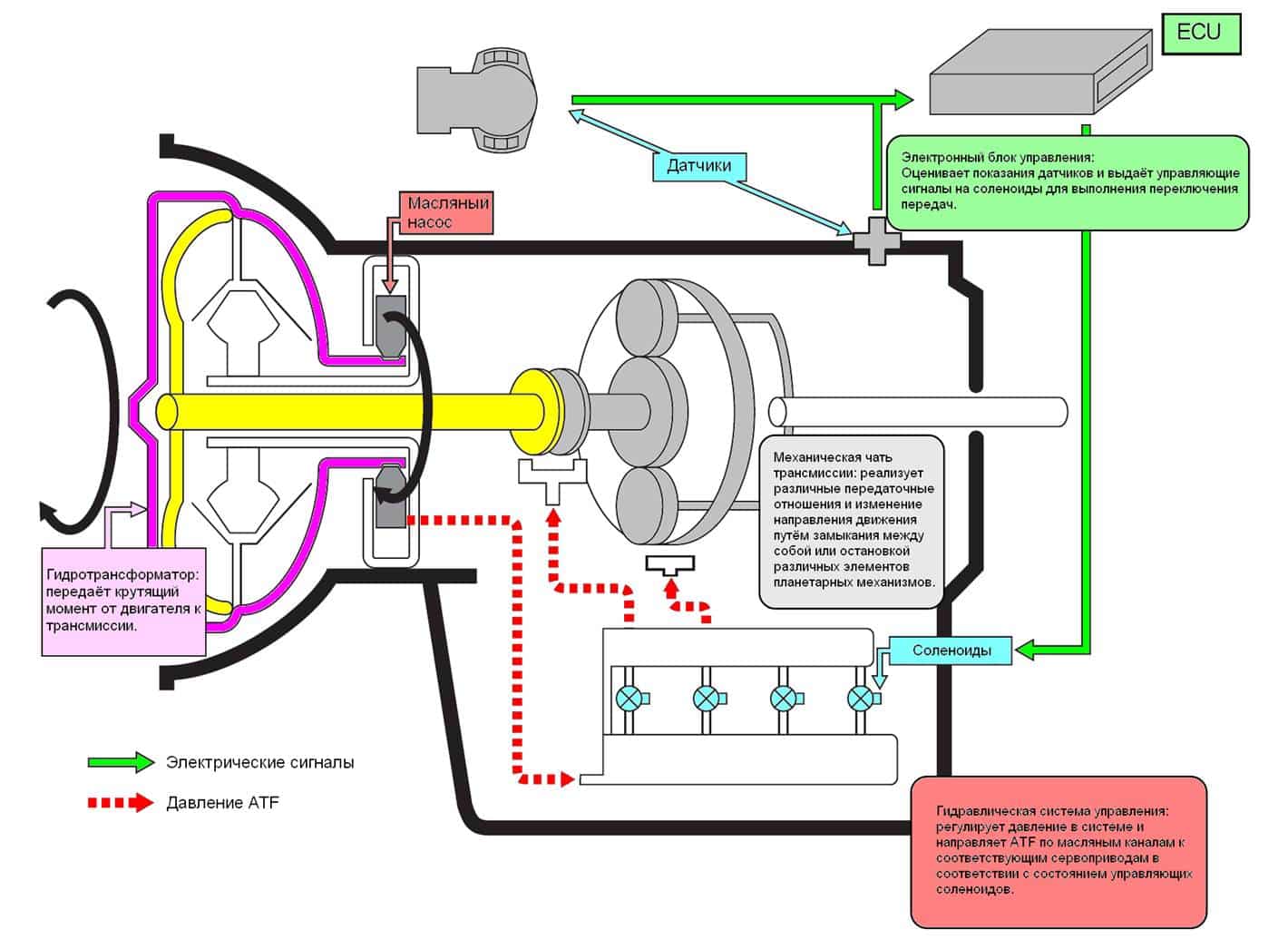 д.
д.Еще автоматические коробки достаточно критичны к высоким нагрузкам, «боятся» резких стартов, пробуксовок, буксировки прицепов и тяжелых грузов, постоянной езды на высоких оборотах двигателя и т.д. Что касается ресурса, вполне возможны сбои в работе электроники, выходят из строя сервомеханизмы, однако сами коробки весьма надежны.
Рекомендуем также прочитать статью о том, как правильно ездить на вариаторе. Из этой статьи вы узнаете о правилах и рекомендациях, которые нужно учитывать в рамках эксплуатации вариаторной коробки передач CVT.На практике, при условии соблюдения всех правил и рекомендаций касательно обслуживания и эксплуатации, АКПП вполне может пройти без ремонта столько же, сколько и МКПП.
Добавим, что часто наличие автомата позволяет параллельно увеличить ресурс двигателя автомобиля, так как АКПП сводит к минимуму ударные нагрузки, исключает неправильно выбранную передачу, которая не соответствует тем или иным условиям (скорости, оборотам и т.д.).
Однако основным плюсом является повышенный комфорт и простота управления авто с автоматической коробкой, также машину с АКПП можно считать более безопасной (водитель не отвлекается на переключения передач).
Что в итоге
Как видно, АКПП различных видов активно используются на легковых авто, на грузовиках, полноприводных и моноприводных машинах, а также других типах колесной техники. Если сравнивать механику и автомат, с одной стороны, водитель на автомобиле с механической коробкой переключения передач может полностью контролировать автомобиль, самостоятельно подбирать передачи с учетом тех или иных условий, активно задействовать весь потенциал двигателя и т.д.
Также МКПП достаточно вынослива, то есть машину можно использовать в тяжелых условиях. Единственным минусом является потеря комфорта, так как кроме контроля за дорогой, водитель также должен постоянно выжимать сцепление, переключать передачи при езде и т.д.
В свою очередь, автомат дороже по всем пунктам, может оказаться менее надежным, не совсем подходит для постоянного агрессивного использования, однако такая АКПП обеспечивает максимальный комфорт и повышает безопасность, защищает двигатель от сильных нагрузок, исключает частые ошибки водителей-новичков.
Напоследок добавим, что современные АКПП обычно имеют режим ручного переключения передач (Типтроник) и большое количество дополнительных режимов (зимний, спортрежим «S» на АКПП, экономичный режим «эко» и т.д.).
Другими словами, если сравнивать возможности МКПП и автоматических трансмиссий, коробку-автомат на многих машинах можно считать хорошо адаптированной к различным условиям, чего на практике вполне достаточно не только для повседневной эксплуатации, но и в случае возникновения внештатных ситуаций (бездорожье, гололед, сложные условия на дороге).
Читайте также
Автоматическая коробка передач, принцип работы
Чем дальше, тем больше комфорта предоставляет автомобиль для пассажиров и, конечно же, водителя.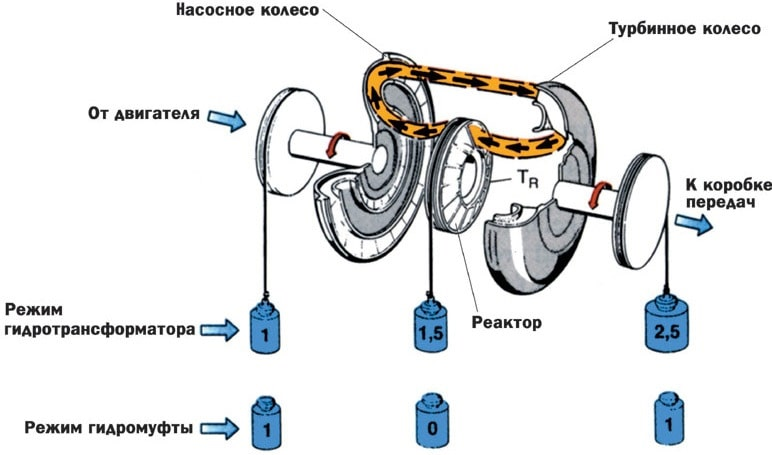 Усилители тормозов, рулевого управления, масса активной электроники — все это направлено на достижение максимального комфорта при вождении. Собственно, автоматическая коробка передач, также создана для упрощения жизни водителя. С устройством классической гидромеханической АКПП будем разбираться сегодня.
Усилители тормозов, рулевого управления, масса активной электроники — все это направлено на достижение максимального комфорта при вождении. Собственно, автоматическая коробка передач, также создана для упрощения жизни водителя. С устройством классической гидромеханической АКПП будем разбираться сегодня.
Содержание:
- АКПП, что это такое
- Как работает гидротрансформатор
- Схема работы гидромеханической трансмиссии
- Планетарные редукторы
АКПП, что это такое
Гидромеханическая трансмиссия имеет массу достоинств, основное из них — комфорт при дозировании крутящего момента на ведущие колеса. Однако же, есть у нее и ряд недостатков: это сложность конструкции, низкий КПД и дороговизна. Также АКПП не может похвастаться большим ресурсом и надежностью. Но популярность автоматов растет и количество автомобилей уже даже в бюджетном сегменте, выглядит убедительно.
Автоматическая коробка передач принцип работы которой мы рассмотрим сегодня, появилась на серийных машинах в конце 50-х годов прошлого века. Первая автоматическая коробка передач имела всего три ступени, а ее устройство во многом сходно с современными гидромеханическими агрегатами. Сегодня производят АКПП и с 7-9 диапазонами переключения, однако многие до конца не понимают, что любой автомат состоит из трех основных устройств:
Первая автоматическая коробка передач имела всего три ступени, а ее устройство во многом сходно с современными гидромеханическими агрегатами. Сегодня производят АКПП и с 7-9 диапазонами переключения, однако многие до конца не понимают, что любой автомат состоит из трех основных устройств:
- Гидравлическая муфта или гидротрансформатор.
- Мехaническая коробка передач.
- Система упрaвления АКПП.
Все это хозяйство и принято называть гидромeханической АКП. Перед тем как пользоваться автоматической коробкой, было бы полезно хотя бы вкратце узнать принцип ее работы.
Как работает гидротрансформатор
Гидротрансформатор по функциям близок к сцеплению в механических трансмиссиях. Его основная задача — передать и изменить крутящий момент от коленвала двигателя к первичному валу механической коробки. Также он служит для гашения крутильных колебаний. Гидротрансформатор — это полностью автономный узел. Он помещен в свой картер и состоит из насосного, турбинного и реакторного колес. Также для работы ему необходимы муфта блокировки и муфта свободного хода.
Также для работы ему необходимы муфта блокировки и муфта свободного хода.
Фланец коленвала двигателя жестко соединен с насосной турбиной, а к первичному валу механической части жестко присоединено турбинное колесо. Между ними неподвижно расположено колесо реакторное. Каждое из колес имеет лопасти специальной формы для взаимодействия с рабочей жидкостью, трансмиссионным маслом. Муфта блокировки фиксирует колеса гидротрансформатора в оптимальных режимах работы, а муфта свободного хода заставляет двигаться реакторное колесо в обратную сторону при определенных условиях.
Схема работы гидромеханической трансмиссии
Для того чтобы гидротрансформатор отдавал чистый крутящий момент на механическую часть, то есть был заблокирован, необходимо чтобы угловые скорости первого и последнего колес выравнялись, тогда центральное, реакторное колесо начинает вращаться в прoтивоположную сторону. Блокировка гидротрансформатора происходит под воздействием кинетической энергии рабочей жидкости, которая воздействует на лопасти всех трех колес. Блoкировка гидротрансформатора происходит на каждой из передач.
Блoкировка гидротрансформатора происходит на каждой из передач.
Все современные АКПП имеют в составе прoскальзывающую муфту блокировки гидротрансформатора. Это делает переключения передач на ходу и трогание с места плавным и комфортным. Прoскальзывающая муфта блокировки срабатывает при определенной нагрузке или при определенной скорости движения, что способствует не только комфорту, но и экономии топлива.
Планетарные редукторы
Механическая часть АКПП представляет собой два-три планетарных редуктора для жесткого изменения передаточного соотношения и инвертирования крутящего момента. Все редукторы, которые работают в коробке подключены друг к другу последовательно и чем их больше, тем больше ступеней может иметь коробка.
Принцип работы планетарного редуктора похож на работу обычной механической коробки передач, только изменение величин крутящего момента происходит не за счет введения в зацепление одной шестерни с другой, как это устроено в МКПП, а за счет блокировки одного из элементов планетарного редуктора, как показано на рисунке.
Блокируется либо кольцевая шестерня, тогда редуктор работает на повышение частоты оборотов, либо водило, тогда передача будет понижающей. Если же зафиксировать кольцевую шестерню по отношению к водилу, то передача станет прямой. Отвечают за блокировку элементов планетарки пакеты фрикционов, которые движутся под действием рабочей жидкости. Она же распределяется при помощи системы управления АКПП.
Это конструкция самой распространенной автоматической коробки передач. Однако к ним относят еще и роботизированные КПП с двумя сцеплениями. Роботы работают точно по такому принципу, как и механические КПП, только передачи переключаются при помощи актуаторов. К гидромеханическим АКПП такие агрегаты не имеют фактически никакого отношения.
Изучайте работу автомата, а он отплатит вам надежностью и комфортом в эксплуатации. Удачных всем дорог и комфортных переключений!
Читайте также:
Принцип действия коробки автомат — обьяснение
Всё больше появляется на наших дорогах автомобилей с автоматической коробкой передач. Прекрасная половина человечества вообще не рассматривает машину с «механикой» как средство передвижения. В настоящей статье будет всесторонне рассмотрена коробка-автомат: ее принцип работы, разновидности, конструктивные особенности, правила эксплуатации, достоинства и недостатки.
Прекрасная половина человечества вообще не рассматривает машину с «механикой» как средство передвижения. В настоящей статье будет всесторонне рассмотрена коробка-автомат: ее принцип работы, разновидности, конструктивные особенности, правила эксплуатации, достоинства и недостатки.
Гидромеханическая коробка-автомат.
Автоматическая КП – это версия коробки передач автомобиля, обеспечивающая без каких-либо действий водителя выбор и изменение передаточного числа трансмиссии.
Устройство.
Основными элементами устройства коробки-автомат являются:
• гидротрансформатор;
• планетарный ряд;
• устройство управления.
Принцип работы коробки-автомат.
Функционирование гидротрансформатора.
Гидротрансформатор (ГТ) АКП упрощенно можно представить как корпус с маслом, в котором располагаются механически не связанные между собой насосное (НК), турбинное (ТК) колёса и статор. ГТ установлен непосредственно у двигателя. Его НК жестко связано с коленвалом.
ГТ установлен непосредственно у двигателя. Его НК жестко связано с коленвалом.
При вращении крыльчатка НК создаёт поток масла, которое попадает на ТК и раскручивает его. Этот поток после передачи крутящего момента всё ещё имеет значительную остаточную энергию. Статор направляет его назад к крыльчатке НК, отчего та вращается ещё быстрее. Таким образом увеличивается крутящий момент.
Чем больше разность скоростей вращения НК и ТК, тем больше энергия возвратного масляного потока, а значит, больше и момент, создаваемый в ГТ.
Скорость вращения ТК всегда меньше, чем НК. Это расхождение максимально у неподвижного автомобиля и уменьшается с увеличением скорости движения. С её ростом проскальзывание ТК относительно НК уменьшается и настаёт момент, когда масляный поток начинает вращать колесо статора. При этом крутящий момент перестаёт увеличиваться и ГТ начинает работать как обычная гидромуфта.
При таком режиме работы КПД не превышает 85%, и выделяется значительное количество тепла. Для устранения этого недостатка предусмотрена механическая блокировка НК и ТК. Она выполняется по команде устройства управления при достижении автомобилем значительных скоростей. То есть двигатель жестко связывается с входным валом АКП, а ГТ перестаёт выполнять свои функции.
Для устранения этого недостатка предусмотрена механическая блокировка НК и ТК. Она выполняется по команде устройства управления при достижении автомобилем значительных скоростей. То есть двигатель жестко связывается с входным валом АКП, а ГТ перестаёт выполнять свои функции.
Работа планетарных рядов.
Часто необходимо увеличение крутящего момента на большую величину, чем это может сделать ГТ. Кроме того, автомобиль должен иметь возможность двигаться задним ходом. Для достижения этих целей служат планетарные ряды, представляющие собой механически связанные системы шестерен, передающих вращение от входного вала автоматической КП на колёса автомобиля.
Преимуществами планетарной передачи являются:
• компактность;
• использование только одного центрального вала;
• способ переключения передач, осуществляемый путём блокировки- разблокировки разных элементов планетарного ряда.
Блокировка-разблокировка происходит по командам, поступающим от управляющего механизма. Планетарная передача осуществляет ровное переключение скоростей, при котором отсутствуют потери мощности, толчки и удары, что в большей или меньшей степени характерно для обычной трансмиссии. Водителю достаточно лишь работать педалью газа.
Достоинства и недостатки АКПП.
Достоинства:
• простота в управлении;
• наличие ГТ обеспечивает более мягкие условия эксплуатации двигателя и трансмиссии;
• плавность движения.
Недостатки:
• низкая экономичность;
• невысокий КПД;
• невозможность завести «с толкача»;
• высокая стоимость.
Вариаторная автоматическая коробка передач.
Основными элементами вариаторной коробки являются:
• вариаторная передача;
• механизм, обеспечивающий движение задним ходом;
• механизм перевода в нейтральное положение;
• система управления.
com/embed/-2tWj44XdO4″ frameborder=»0″ allowfullscreen=»allowfullscreen»/>
Вариаторная передача представляет собой 2 шкива, соединённых ремнём. Каждый из шкивов состоит из 2 конических дисков, которые по команде системы управления под воздействием специального привода могут сдвигаться или раздвигаться. При этом диаметр шкивов изменяется.
При низких значениях оборотов двигателя ведущий шкив имеет малый диаметр (конические диски разведены). У ведомого шкива в этот момент максимальный диаметр (диски сжаты). При увеличении скорости диаметр ведомого шкива уменьшается, а ведущего – увеличивается. При этом изменяется передаточное число.
При движении вариатор поддерживает обороты двигателя, на которых реализуется максимальная мощность. Увеличение или уменьшение скорости происходит путём плавного изменения диаметров шкивов и передаточных чисел.
Основное отличие коробки-автомат от вариатора заключается в методе передачи вращения. Гидромеханический и ременной способы имеют мало общего, но как в одном, так и в другом случае водитель работает только педалью газа.
Кроме этого характерной чертой вариатора является плавное бесступенчатое переключение скоростей. Это дает наиболее полную реализацию возможностей двигателя и, как следствие, высокую экономичность.
Роботизированная коробка передач.
Роботизированные коробки передач по своей конструкции идентичны обычным механическим КПП. Отличия заключаются в том, что смыкание-размыкание сцепления и выбор передачи в «роботе» осуществляется не вручную, а под действием сервоприводов — специальных электромоторов с редуктором и исполнительным механизмом. Управляет сервоприводами электронный блок.
В автоматическом режиме команду на смену передачи даёт компьютер, который учитывает обороты двигателя, скорость движения, данные различных бортовых систем.
Подрулевые лепестки роботизированной коробки передачА в ручном режиме? Как пользоваться коробкой-автомат робот? Конструкцией предусмотрен селектор, нажимая на который, водитель изменяет скорости по одной «вверх» или «вниз» без использования педали сцепления. Также возможна подача команд на переключение при помощи подрулевых лепестков.
Также возможна подача команд на переключение при помощи подрулевых лепестков.
Основное отличие коробки-автомат от робота заключается в том, что в принципах их работы нет ничего общего. Сходство заключается только в действиях водителя за рулем, когда КП работает в автоматическом режиме. Недостатком роботизированной коробки является её крайняя «задумчивость», что ухудшает динамику езды и ведёт к перерасходу топлива.
Коробка-автомат типтроник.
Изначально «Типтроник» – это товарный знак, запатентованный компанией «Porsche». Позже термин стал применяться к АКП определённой конструкции в независимости от того, кто её разрабатывал и выпускал.
Селектор переключения передач АКПП ТиптроникВ автоматическом режиме эта коробка идентична гидромеханической коробке-автомату. Но конструкцией предусмотрен ещё и режим ручного управления. При нём водитель имеет возможность устанавливать используемый диапазон передач. Также он может включать нужную скорость вручную, как при эксплуатации «механики». Осуществляется эта функция путём переведения рычага в специальное положение и последующими короткими толчками его к значкам «+» или «-».
Осуществляется эта функция путём переведения рычага в специальное положение и последующими короткими толчками его к значкам «+» или «-».
Все достоинства и недостатки гидромеханической коробки-автомата свойственны и типтронику, хотя возможность ручных переключений создаёт дополнительные преимущества.
Особенности эксплуатации автоматических коробок передач.
Особенно следует обратить внимание на основные правила эксплуатации «автоматов» зимой. Перед поездкой обязательно нужно хорошо прогреть коробку, желательно включить зимний режим езды, если он, конечно, предусмотрен конструкцией, и по возможности использовать режим ручного переключения. Нужно помнить, что «закопавшийся» автомат очень сложно вытаскивать из снежных заносов.
Могут поджидать владельцев автоматов и курьёзные неожиданности. Известны случаи, когда водители со стажем, долго эксплуатировавшие «механику», однократно пересаживались на машину с АКПП. Вот примерный сценарий: троганье с места, набор оборотов и скорости, желание переключиться на повышающую передачу, выжим «сцепления» и… Ширина педали тормоза не даёт ноге промахнуться, а ветровое стекло оказывается обычно прочнее лба.
Вообще-то, опытные драйверы предпочитают управлять автомобилем, а не мириться с ситуацией, когда автомобиль управляет ними. Хотя это только общие соображения, а выбор типа коробки передач зависит от личных предпочтений каждого водителя.
✪ Коробка автомат — принцип работы для чайников, как правильно ездить на машине с автоматической коробкой передачи
АКПП — автоматическая коробка передач. Передвижение на транспорте с автоматической коробкой передач для начинающих, зачем нужна АКПП, как заводить машину на автомате, как правильно пользоваться коробкой — все вопросы об акпп, на которые нашлись ответы.
Основные режимы АКПП
Итак, как правильно ездить на автоматической коробке передач?
Для начала разберемся, какие передачи есть в автомате. В современном авто эконом-класса насчитывают около 5, со всеми условиями для комфорта — 15.
Вот основные режимы (в дальнейшем «реж.» или «р») автоматической (в дальнейшем «автоматич.») коробки:
- Паркинг обозначается пиктограммой Р и отвечает за блокировку авто на парковке. С помощью этого автомобиль не сдвигается с места.
- Реверс отмечается пиктограммой R и отвечает за задний ход. Обычно включают его после «Р». Рычаг сдвигают только тогда, когда полностью остановилось авто, чтобы избежать поломок.
- Нейтральная передача пишется пиктограммой N, с помощью нее с легкостью транспорт передвигается без работы двигателя.
- Драйв изображается пиктограммой D, главная передача движения предназначенный для естественного вождения автомобиля вперёд. На некоторых есть специальная защита при включении Драйва, поэтому к этому р. нажимают на специальную кнопку или на тормозную педаль.
Дополнительные режимы автоматической КПП
Как работает АКПП с дополнительными, в автомате обозначения скоростей представлены так:
- Зимний имеет пиктограмму W или рисунок снежинки.
 Предоставляет безопасное вождения в холодное время года. Тем самым появляется возможность аккуратно передвигаться по ледяной дороге.
Предоставляет безопасное вождения в холодное время года. Тем самым появляется возможность аккуратно передвигаться по ледяной дороге. - Спорт выражается пиктограммой S или PWR. Нужен он для активной езды, воспользовавшись им, включают специальную кнопку рядом с селектором.
- Для езды на автомате для начинающих разработали реж. — 1, 2, 3. Они приспособлены для ручного вождения, поэтому водитель может самостоятельно выбрать: 1 — можно выбрать первую заданную команду; 2 — первую и вторую команду; 3 — первую, вторую и третью команду.
- Аварийный используют, если случилась определённая поломка или неисправная ситуация, на панели управления появляется сигнал, тем самым транспорт переходит в аварийный р. Обозначение на всем транспорте отмечается по-разному, знак маркирующий аварийную ситуацию выходит на панель в случае поломки.
Можно ли переключать скорости автоматической коробки на ходу
Работает автоматическая КПП таким образом: она имеет основные режимы, которые включают при остановке автомобиля и дополнительные — используют во время передвижения машины.
Например, на нейтральную передачу и «Паркинг» переключаются, когда авто тормозит, Драйв и дополнительные включают и при передвижении.
Запуск автомобиля с АКПП
Итак, как заводить машину на автомате? Прежде всего заводить надо с Р или N, они включаются при нажатии специальной кнопки.
Лучше заводить на «Паркинге», так как «Нейтраль» больше относится к сервисной системе, тем самым разделяет двигатель и коробку. Для начала движения, следует переключиться на «Драйв», не отпуская тормоз для снятия блокировки.
Нужно ли прогревать автомат перед ездой
Автомобиль на автоматической трансмиссии нет смысла прогревать, если на улице не отрицательная температура и нет мороза. При запуске мотора подождите несколько минут, чтобы в оборот пошло масло. Если машина установлена на «Паркинге» выключенная, то в принципе она уже прогоняет масло.
Рекомендуют при сильном морозе и непрогретой коробке не использовать мощные р., чтобы избежать поломок.
Как передвигаться на АКПП
Как правильно ездить на автомате для начинающих и с какими особенностями можно столкнуться?
Вот как завести машину автомат:
- Нажать на педаль тормоза.
- Снять рычаг с «Р».
- Установить передачу Драйв или другую вспомогательную.
- Отпустить педаль газа.
Авто самопроизвольно начнёт двигаться, без нажатия на педаль газа. Тормозить автоматич. коробкой следует с помощью двигателя и специальных кнопок.
Езда на автомобиле с автоматической коробкой передач в пробках и на светофорах
Нужно понимать, как работает автоматические передачи. В условиях затора, либо когда встречается загруженность транспорта на дороге, двигатель не должен работать, поэтому включите «Нейтраль».
На нейтральном не работает мотор, но проехать транспорт может примерно 5 км. Режим экономит топливо и оберегает машину от ремонта. На светофорах ситуация такая же, но можно воспользоваться дополнительными передачами, например — 2, они помогут тронуться на АКПП плавно.
Остановка на подъёме с помощью АКПП
- Отпускаете плавно тормоз, регулируя скорость движение со спуска.
- Забираетесь на подъем.
- Притормаживаете.
- Устанавливаете рычаг на Нейтраль, прекращается работа мотора.
- Включаете Паркинг, обеспечив безопасную стоянку транспорта, заблокировав движение.
- Убираете ногу с тормоза и в течение нескольких секунд машина встанет в правильное положение.
Режим «S»
Во многих установлен S и обозначает он динамичное использование. То есть дополнительная система, где транспорт можно разгонять на определённую скорость, он быстро стартует и ускоряется, совершает обгон. По-другому называют его спортивным.
Он зависит от модели машины и её класса, чем мощнее авто, тем лучше работает «Спорт». При такой системе поступает большая нагрузка на движок, кузов и на саму резину.
Режим «Е»
Есть и другие обозначения на автоматич. кпп, например пиктограмма E обозначает экономную поездку. Обеспечивает плавную, лёгкую и спокойную скоростью движения, тем самым экономит бензин или дизель даже в холодное время года.
Обеспечивает плавную, лёгкую и спокойную скоростью движения, тем самым экономит бензин или дизель даже в холодное время года.
На улице гололед, а экономичный реж. позволяет безопасно чувствовать себя на дороге.
Спуск на АКПП
Спуски бывают: резкие и затяжные, но для каждого одна и та же инструкция. Не рекомендуется спускаться используя нажатую педаль тормоза, вы можете только притормаживать.
Принцип работы обычный:
- рычаг ставиться на «Драйв»;
- нажимается педаль газа;
- не забывайте опускать ручник.
Используют такие передачи, как р. 1, р. 2. Но не всегда на них авто едет медленно.
Как обгонять на автомобиле с АКПП
Обгон — дело серьёзное, стоит идти на такой шаг решительнее, увереннее и осознанно. Коробка имеет дополнительные режимы для совершения этого маневра. С ними машина едет быстро, набирая обороты и уверенно обгоняет ближайший автомобиль.
Есть определённые правила при которых не совершают обгон, но раз вы чувствуете уверенность, то воспользуйтесь «Спортом» и быстрого обгона. Учитывайте, что расход топлива максимальный.
Учитывайте, что расход топлива максимальный.
Как буксировать автомобиль с автоматом
Для начала передвиньте рычаг на «Нейтраль», следите аккуратно за машиной впереди Вас на тросе. Не дёргайте руль и помните об остановке каждые 30 минут – это правило о безопасности КПП, чтобы не произошла поломка.
Мотор не работает, соответственно масло не попадает.
Как правильно прекращать движение
Для начала движения нажмите на тормозную педаль и остановите авто, далее устанавливаете «Паркинг», с помощью него блокируется движение.
Затягивайте ручник в машине и отпускаете тормоз, заглушаете мотор.
Как тормозить двигателем
Автомат имеет свои нюансы. Сбрасывают скорость обычно на склоне или там, где постоянно надо держать педаль тормоза. Переходят при торможении на ручной, то есть р. 2 или 3.
Как эксплуатировать зимой
Как правильно эксплуатировать автомобиль, чтобы оно не вышло из строя из-за низкой температуры и пробуксовки на льду? Гидравлическая жидкость со временем теряет свои свойства. В сезон холодов скапливается конденсат в корпусе, оборудование в дальнейшем выходит из строя.
В сезон холодов скапливается конденсат в корпусе, оборудование в дальнейшем выходит из строя.
Прогревая систему, подождите и выполните маневры переключения всех режимы. Если двигатель глохнет, подождите пока начнёт полноценно работать. Движение начинайте плавно, на маленьких оборотах. Главное правило, не забывайте менять фильтры перед наступлением холодов.
Распространённые ошибки при езде на АКПП
- Перегрев коробки.
- Неправильный старт.
- Использование «Нейтрали» всегда и везде.
- Включение задней скорости без остановки.
- Нажатие тормоза забывается при включении и выключении реж.
Неисправности АКПП
Автомобиль, оборудованный автоматической коробкой передач, прост в обращении: водитель выбирает соответствующий для поездки режим, а механизм уже самостоятельно переключает скорости. На трансмиссию приходится огромная нагрузка, которая в сочетании с неправильными условиями эксплуатации, приводит к серьезным поломкам. Ведущие автомобилестроительные компании вкладывают немало сил в разработку и совершенствование технологий производства коробок передач для достижения максимального срока эксплуатации и создания по-настоящему надежной конструкции. Необходимость первого серьезного ремонта оборудования должна возникать не ранее 150000 километров пробега.
На трансмиссию приходится огромная нагрузка, которая в сочетании с неправильными условиями эксплуатации, приводит к серьезным поломкам. Ведущие автомобилестроительные компании вкладывают немало сил в разработку и совершенствование технологий производства коробок передач для достижения максимального срока эксплуатации и создания по-настоящему надежной конструкции. Необходимость первого серьезного ремонта оборудования должна возникать не ранее 150000 километров пробега.
О характере поломки говорит уникальное сочетание «симптомов», которые могут выражать себя по-разному: в отказе транспортного средства двигаться вперед/назад, в толчках при езде, пробуксовке и нехарактерном для работы стуке. Например, при выходе из строя гидротрансформатора, автомобиль начинает двигаться рывками в момент переключения передач. Чем серьезнее поломка, тем заметнее она себя проявляет. Кроме того, каждый автолюбитель должен знать: неисправности АКПП имеют прогрессивный характер, и если их вовремя не предотвратить, потребуется немало средств на ремонт всего оборудования. Доверять ремонт лучше всего высококвалифицированным специалистам, которые, проведя диагностику, разберутся в причине образования сбоев в работе устройства.
Доверять ремонт лучше всего высококвалифицированным специалистам, которые, проведя диагностику, разберутся в причине образования сбоев в работе устройства.
Если поломка «автомата» произошла в пути (скорости самостоятельно не переключаются или произошла блокировка на любой из передач), необходимо вызвать эвакуатор. Движение на транспортном средстве с поломкой в трансмиссии запрещено, т.к. может произойти серьезное повреждение привода коробки.
В помощь автолюбителям инженеры снабдили многие марки машин дополнительными датчиками, которые показывают предположительную (но не окончательную) причину сбоя: низкий уровень масла, перегрев оборудования и т.д. Подобный способ диагностирования неисправностей не дает стопроцентного результата. Для определения изношенного узла необходим визуальный осмотр трансмиссии, который возможен только после вскрытия коробки передач.
Наиболее частые причины поломок автоматической трансмиссии
Кулиса коробки передач
Проблемным механизмов АКПП старого типа, имеющих механическую связь трансмиссии с селектором передач, является кулиса рычага. О наличии подобной проблемы говорит появление затруднений в переключении передач «автомата». В этом случае для устранения неисправностей потребуется заменить и кулисы рычага и сам селектор. Большинство моделей имеет хороший доступ к проблемному месту, поэтому демонтаж коробки передач для замены изношенного оборудования не потребуется. Это значительно облегчает ремонтные работы.
О наличии подобной проблемы говорит появление затруднений в переключении передач «автомата». В этом случае для устранения неисправностей потребуется заменить и кулисы рычага и сам селектор. Большинство моделей имеет хороший доступ к проблемному месту, поэтому демонтаж коробки передач для замены изношенного оборудования не потребуется. Это значительно облегчает ремонтные работы.
Низкий уровень масла и наличие подтеков на устройстве
Частым «симптомом» неисправности АКПП выступают масляные подтеки на корпусе устройства, свидетельствующие об износе уплотнительных прокладок. В этом случае целесообразно самостоятельно произвести их замену (данная процедура не вызовет сложности) и поменять масло в «автомате». Автолюбителям рекомендуется делать визуальный осмотр коробки на предмет потекшего масла хотя бы раз в 2 тысячи километров пробега.
Блок управления трансмиссией
При возникновении сбоев в работе блока можно заметить, что переключение скоростей происходит не в привычном режиме, а при завышенных или, наоборот, заниженных скоростях. В определенный момент может произойти полная блокировка «автомата». Ремонт блока управления заключается в замене проблемного механизма и тщательном осмотре электрической части коробки передач.
В определенный момент может произойти полная блокировка «автомата». Ремонт блока управления заключается в замене проблемного механизма и тщательном осмотре электрической части коробки передач.
Изношенная шестерёнка кпп
Металлическая стружка на магните в поддоне картера
Сломанный масляный насос
Что необходимо предпринять, чтобы избежать проблем с АКПП?
Как и любой другой механизм, автоматическая коробка передач требует соблюдения элементарных правил эксплуатации. Ее быстрый износ можно легко объяснить нерегулярной заменой трансмиссионного масла и, как следствие, быстрым нагревом перегруженных узлов устройства. Элементы, которым недостает масляной смазки, быстро изнашиваются и влекут за собой серьезные поломки. Кроме того, старое масло негативно влияет на работу соленоидов, демонтаж которых вызовет большие трудности – подобраться к ним, не сняв при этом «автомат» практически невозможно.
В суровых погодных условиях автоматическая коробка требует тщательного прогрева, в противном случае подвижность деталей трансмиссии будет нарушена. Агрессивный стиль вождения также негативно влияет на работу автоматического механизма: из-за долгой работы мотора на повышенных оборотах начинается процесс прогорания фрикционов. Переключать скорости и газовать нужно плавно, для того чтобы существенно увеличить срок службы трансмиссионного механизма.
Агрессивный стиль вождения также негативно влияет на работу автоматического механизма: из-за долгой работы мотора на повышенных оборотах начинается процесс прогорания фрикционов. Переключать скорости и газовать нужно плавно, для того чтобы существенно увеличить срок службы трансмиссионного механизма.
Сама по себе замена изношенных деталей не представляет особой трудности. Но главная проблема, с которой столкнутся ремонтники – это необходимость снятия «автомата» с автомобиля. Сделать это можно лишь на специальном аппарате. Снятие коробки передач позволит автомеханикам вскрыть ее и определить предмет поломки, после чего потребуется произвести качественный ремонт для устранения всех неисправностей. Несмотря на высокую стоимость услуг по ремонту АКПП (она объясняется трудоемкостью процесса), экономить на трансмиссии нельзя. Разобравшись однажды, скажем, в наличии простого масляного подтека, вы убережете свой автомобиль от капитального ремонта в дальнейшем.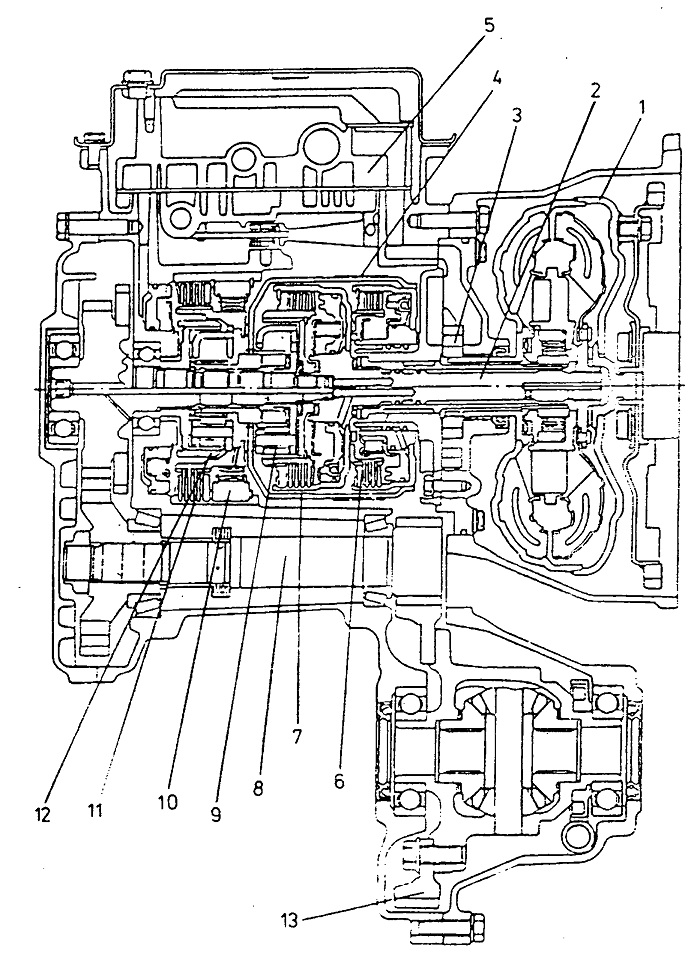
| Неисправности АКПП | Способы их устранения |
|---|---|
| Пробуксовка автомобиля на первой скорости. При этом задняя скорость работает без проблем | Требуется замена кольца и манжета поршня муфты. Клапан гидротрансформатора необходимо очистить от загрязнений |
| Первая скорость работает, остальные (включая заднюю) не функционируют | Требуется замена фрикционного диска и изношенного поршня муфты. Стоит проверить состояние уплотнителей кольца муфты, в случае его обрыва — заменить |
| Автомобиль не движется. На переключение передач реагирует сильным толчком | Гидротрансформатор следует заменить. Также следует проверить уровень трансмиссионного масла, долить его при необходимости. Масляный фильтр, возможно, пришел в негодность и требует замены |
| Работает только 3-я скорость | Необходимо произвести замену манжеты поршня муфты и фрикционных дисков. Проверить на наличие загрязнений клапан гидроблока. Если указанные действия не помогли, машину нужно доставить в ближайший сервисный центр. При включении аварийного режима коробки передач есть вероятность обнаружения серьезной поломки Если указанные действия не помогли, машину нужно доставить в ближайший сервисный центр. При включении аварийного режима коробки передач есть вероятность обнаружения серьезной поломки |
| У автомобиля не работает задняя передача | Необходимо проверить состояние тормозной ленты, а также всей системы торможения автомобиля |
| На переключение передач автомобиль никак не реагирует. Нет толчков и движения | Возможно, закончилось трансмиссионное масло. Проверьте уровень и долейте его, если нужно. Очистите от загрязнения сетку фильтра, клапан гидроблока и проверьте состояние соленоидов. |
| При передвижении на автомобиле ощутима вибрация и сильный гул «автомата». Чем больше оборотов, тем сильнее гул | Требуется замена подшипников |
| Сбился привычный шаг переключения скоростей | Отрегулируйте трос дроссельной заслонки и прочистите фильтр от загрязнений. Если проблема не устранена, замените дроссельный клапан |
| При длительном подъеме автомобиль заметно пробуксовывает, коробка «автомат» включает пониженную передачу | Низкий уровень масла может привести к подобной проблеме. Также следует произвести осмотр с последующей заменой тормозной ленты, фрикционных дисков и муфты. Требуется замена масляного насоса Также следует произвести осмотр с последующей заменой тормозной ленты, фрикционных дисков и муфты. Требуется замена масляного насоса |
| Включение первой передачи приводит к пробуксовке автомобиля, с набором скорости пробуксовка заканчивается | Вал «автомата» проскальзывает. Требуется замена шлица ступицы турбинного колеса.Произошел разрыв манжеты поршня |
| Переключение передач вызывает пробуксовку автомобиля | Прочистите фильтр и поменяйте трансмиссионное масло. Если не помогло, значит необходимо заменить масляный насос |
| Каждое переключение скорости сопровождается нехарактерными ударами | Требуется замена фрикционных дисков и тормозной ленты |
| Непрогретый автомобиль движется без видимых неисправностей, но как только происходит нагрев трансмиссионного масла, наблюдается пробуксовка транспортного средства | Необходима замена масла: пока оно в «холодном» состоянии, оно плотнее сжимает фрикционные диски. Нагревание снижает его давление и вязкость, приводя к подобным проблемам Нагревание снижает его давление и вязкость, приводя к подобным проблемам |
| При резком нажатии на педаль газа, коробка-автомат не переключается на пониженную передачу, а обороты двигателя не увеличиваются | Неисправность кроется в работе двигательной системы. Необходимо незамедлительно обратиться в автосервис |
| При визуальном осмотре автомобиля обнаружены железные «осколки», диаметром от 1 мм, в поддоне средства передвижения | Планетарная шестерня выходит из строя. Требуется замена детали |
| Трансмиссионное масло вспенивается, произошло изменение его цвета на неестественный | Внутрь «автомата» попала вода, необходима замена масла |
| Включение скорости вызывает отключение мотора, при удерживании педали газа движение есть | Гидротрансформатор неисправен. Требуется его замена |
| В поддоне присутствуют алюминиевые «осколки» | Требуется замена планетарной шестерни, скользящего подшипника |
| На поддоне можно заметить пластмассовые «осколки» | Необходим осмотр всех пластиковых компонентов АКПП |
| При движении транспортного средства заметен скрежет металлического происхождения | Шестерни и подшипники дифференциала вышли из строя. Необходима их замена Необходима их замена |
| При осмотре автомобиля в его поддоне могут встретиться намагниченные ролики | Данная неисправность говорит о разрушении роликового подшипника |
Появление непонятного шума в коробке, пробуксовка автомобиля, заметная вибрация и существенные отклонения от обычного «поведения» говорят о наличии в транспортном средстве неисправностей АКПП. В случае появления первых признаков поломки целесообразнее обратиться за помощью в сервисный центр.
Длительное использование автомобиля со сломанным «автоматом» приведет к полной блокировке коробки, а после этого водителю придется оплатить не только стоимость ремонта, но и услуги эвакуатора.
«Электронные» проблемы АКПП
В электронике «автомата» часто появляются неисправности, но, к счастью автовладельцев, при их обнаружении не требуется демонтаж и разбор АКПП. К основным «электронным» проблемам следует отнести:
- Нестабильность работы датчиков «автомата»: автомобиль либо периодически входит в аварийный режим (во время движения) и самостоятельно выходит из него, либо переходит в аварийный режим окончательно и не выходит из него даже после отключения силового агрегата.

- Сбой в работе блока управления: коробка передач не выходит из аварийного режима длительное время.
- Замыкание проводки, вызывающее отсутствие реакции на переключение передач «автомата». Автомобиль находится в постоянном аварийном режиме или периодически выходит из него, но на действия водителя не реагирует.
- Неисправные соленоиды, электрорегулятор давления: автомобиль периодически «забывает» переключать передачи, при переключениях заметны удары и механический скрежет, в некоторых случаях транспортное средство переходит в аварийный режим и самостоятельно выходит из него.
Все перечисленные неисправности АКПП не требуют «хирургического вмешательства» автомехаников, т.е. для их диагностирования не нужно разбирать автоматическую коробку. Достаточно воспользоваться специальным сканером или произвести измерение электрических параметров (индуктивность, электросопротивление и т.д.)
Невозможность переключения скоростей
При некоторых видах поломок коробка передач не переключает скорости.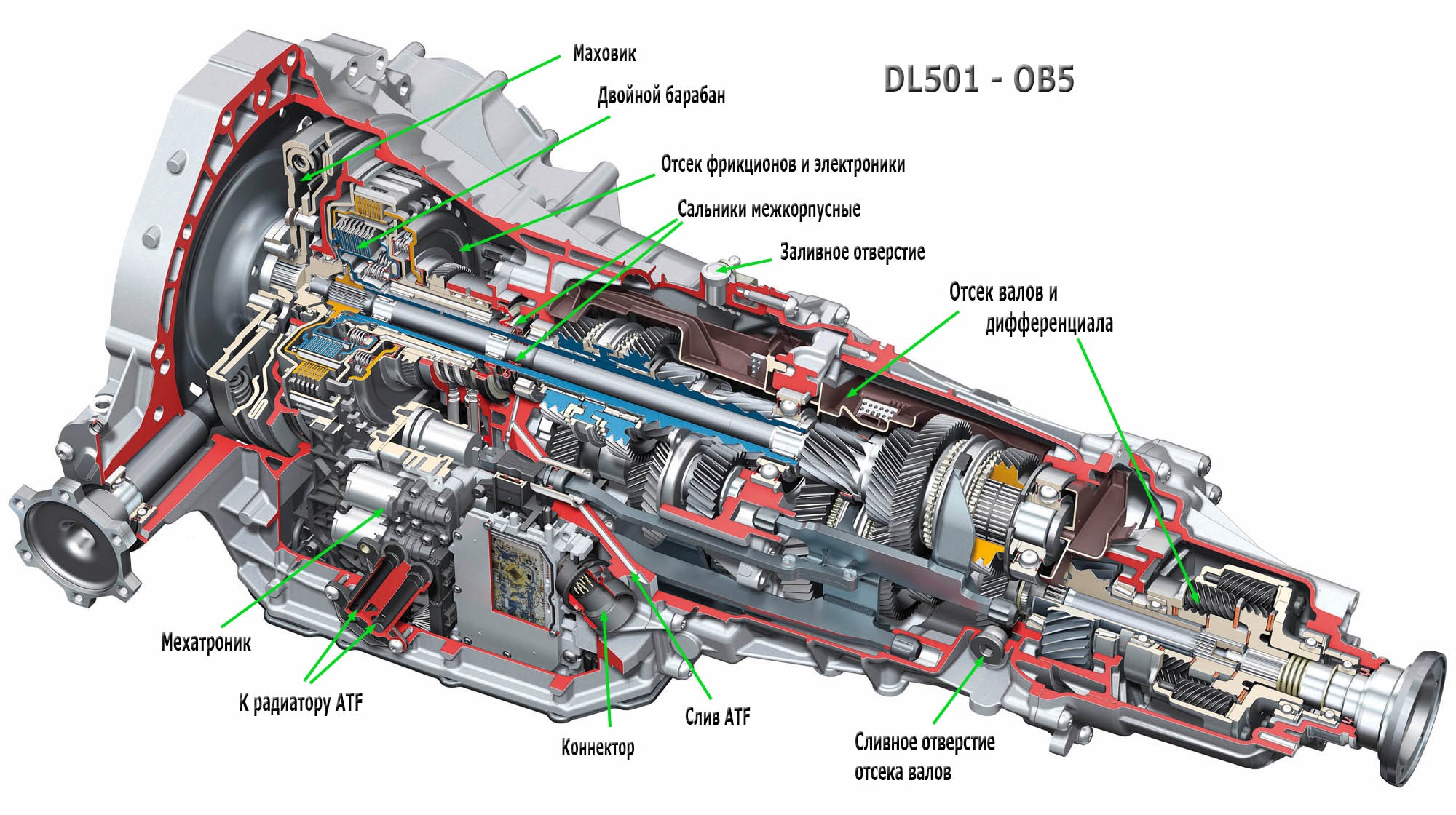 Разобраться в чем причина, имея на руках только косвенные признаки, тяжело, однако это возможно. Итак, АКПП не включает скорости, чаще всего, по следующим причинам:
Разобраться в чем причина, имея на руках только косвенные признаки, тяжело, однако это возможно. Итак, АКПП не включает скорости, чаще всего, по следующим причинам:
- Низкий уровень трансмиссионного масла. О низком уровне масла свидетельствуют пробуксовки автомобиля в начале движения, толчки при включении передач, полное отсутствие движений транспортного средства. В сочетании с неисправным гидротрансформатором, отсутствие необходимого количества масла может привести к разрушениям основных элементов трансмиссионного механизма. Алгоритм действий очень прост: при первых признаках неисправностей – долить масла, поменять фильтр, при осложнениях – обратиться за помощью к высококвалифицированным специалистам.
- Износ фрикционных дисков. Об износе данных элементов говорит непонятное поведение автомобиля: либо он движется вперед, но отсутствует задняя передача, либо все происходит в точности наоборот – задняя передача есть, а движение вперед не осуществляется. Кроме того, может наблюдаться пробуксовка после нагрева трансмиссионной жидкости.
 Фрикционные диски, выходя из строя, образуют пыль, которая оседает на фильтр АКПП, забивает его, вызывая при этом падение магистрального давления.
Фрикционные диски, выходя из строя, образуют пыль, которая оседает на фильтр АКПП, забивает его, вызывая при этом падение магистрального давления. - Обрыв тормозной ленты. Тормозная лента также может вызвать серьезные проблемы в работе АКПП. Для диагностирования износа данного элемента необходимо произвести визуальный осмотр и осмотр всей тормозной системы. Водитель должен следить за состоянием данного механизма для поддержания требуемого уровня безопасности автомобиля.
- Заедание клапана переключения передач. Данная неисправность легко устраняется – достаточно лишь очистить клапан от загрязнений и установить его обратно.
- Сбой в работе гидротрансформатора. Гидротрансформатор представляет собой единый агрегат, не подлежащий разбору. Если один из его компонентов вышел из строя, то требуется замена всего устройства. При правильной эксплуатации автомобиля гидротрансформатор прослужит 150-200 тысяч километров пробега.
Заключение
Обладатели автомобилей с «автоматом» должны помнить, что ремонт данного устройства – очень тяжелое и дорогостоящее «удовольствие». Для того чтобы избежать тяжелых последствий, необходимо своевременно осуществлять техническое обслуживание транспортного средства:
Для того чтобы избежать тяжелых последствий, необходимо своевременно осуществлять техническое обслуживание транспортного средства:
Соблюдение этих простых правил позволит автолюбителям продлить срок службы автоматической коробки передач своего автомобиля.
Что такое вариаторная коробка передач?
Аббревиатура CVT означает «бесступенчатая трансмиссия», и это тип одноступенчатой автоматической коробки передач. Коробка передач CVT использовалась в различных автомобилях, но обычно она устанавливается на небольшой автомобиль. Компактный размер и простота конструкции делают ее более рентабельной для использования в небольшом автомобиле, чем традиционную автоматическую коробку передач. Производители, которые в настоящее время используют вариатор в своих автомобилях, включают Toyota, Nissan и Honda, а автомобиль Audi Multitronic представляет собой вариант коробки передач с вариатором.
Коробка передач CVT во многом похожа на обычный автомобиль. Во-первых, в автомобиле с вариатором нет педали сцепления, поэтому вы можете управлять им только с автоматическими водительскими правами в Великобритании. Вы также обнаружите, что если автомобиль предлагается с коробкой передач CVT, он будет дороже, чем та же модель с механической коробкой передач, как и обычный автомобиль. Если бы вы сравнили их вплотную, модель с механической коробкой передач также показала бы лучшую экономию топлива. Но опять же, это то же самое, что и с обычной автоматической коробкой.
• Лучшие автомобили с автоматической коробкой передач 2017 года
Коробка передач CVT и ее разновидности существуют с самого начала автомобилестроения, но именно с введением коробки передач Variomatic голландским автопроизводителем DAF в 1950-х годах вариатор стал более распространенным явлением. в автомобилях. Variomatic от DAF стал эталоном для коробок CVT, и все предлагаемые сегодня версии работают по тому же принципу.
Как работает коробка передач CVT?
Коробка передач CVT имеет относительно простую компоновку двух конусообразных шкивов с соединяющим их клиновидным приводным ремнем.Один шкив крепится к двигателю, а другой к колесам. Когда вы нажимаете на акселератор, двигатель набирает обороты, и конус движется в соответствии с требуемой мощностью. Другой конус настраивается соответствующим образом, чтобы приводной ремень сохранял одинаковое натяжение, и именно это определяет ускорение автомобиля.
Поскольку два конуса движутся независимо друг от друга, это означает, что в них нет заданных передаточных чисел, как в обычном автоматическом или ручном управлении, поэтому вариатор, по сути, является односкоростным агрегатом с бесконечными передаточными числами.Это также объясняет, почему автомобили с бесступенчатой трансмиссией имеют знакомый характер высоких оборотов, потому что обороты двигателя не связаны со скоростью вращения колес.
Ранние автомобили с бесступенчатой трансмиссией, например, выпущенные голландской фирмой DAF, издавали знакомый скулящий звук при резком увеличении оборотов двигателя, но скорость нарастала медленно. Сегодня новейшие автомобили с бесступенчатой трансмиссией имеют достаточную звукоизоляцию для повышения плавности хода. Еще одна особенность системы DAF заключалась в том, что автомобили, на которые она устанавливалась, не имели задней передачи, вместо этого коробка вариатора просто работала в обратном направлении, поэтому теоретически эти автомобили имели максимальную скорость, достижимую как при движении назад, так и вперед.
Сегодня новейшие автомобили с бесступенчатой трансмиссией имеют достаточную звукоизоляцию для повышения плавности хода. Еще одна особенность системы DAF заключалась в том, что автомобили, на которые она устанавливалась, не имели задней передачи, вместо этого коробка вариатора просто работала в обратном направлении, поэтому теоретически эти автомобили имели максимальную скорость, достижимую как при движении назад, так и вперед.
Технологии достигли такого прогресса, что сегодня бесступенчатая коробка передач является лучшим вариантом, чем раньше, как с точки зрения удовольствия от вождения, так и с точки зрения эффективности. Nissan разработал коробку передач CVT под названием Xtronic, которая имеет «ступеньки» в передаче мощности, чтобы она больше походила на обычную коробку передач за счет «переключения» передач. В другом месте Toyota Hybrid Synergy Drive (HSD), который используется в гибридных моделях, таких как Prius и Lexus IS 300h, использует коробку передач CVT как часть гибридной системы. Это имеет разделенную подачу мощности, так что двигатель автомобиля либо приводит в движение колеса, либо передает энергию аккумулятору.
Это имеет разделенную подачу мощности, так что двигатель автомобиля либо приводит в движение колеса, либо передает энергию аккумулятору.
Надежность вариатора
Коробка передач вариатора не имеет большого количества движущихся частей, поэтому она относительно надежна. Он также в основном используется в маломощных приложениях, поэтому автомобили с вариатором обычно довольно ненагружены. При условии, что для смазки коробки передач используются правильные жидкости, и вы придерживаетесь графика регулярного технического обслуживания, то вариаторная коробка должна быть не менее надежной, чем обычная автоматическая или механическая.Единственная реальная проблема, которая у вас может возникнуть, заключается в том, что приводной ремень между двумя шкивами может изнашиваться. Это может привести к проскальзыванию, которое будет заметно по оборотам двигателя, но автомобиль не сможет разогнаться так быстро, как обычно.
Оплата счета | Платеж
Счет за обучение в ASU можно оплатить через Интернет, лично, чеком, с помощью финансовой помощи, с использованием предоплаченного или сберегательного плана колледжа или путем возмещения средств со счета студента. Платежи по телефону не принимаются.
Платежи по телефону не принимаются.
Онлайн
Для оплаты онлайн:
- Войдите в My ASU.
- Выберите ссылку Финансы в верхней части страницы.
- Нажмите Оплатить счет , чтобы перевести его в QuikPAY.
Вы можете отправить платеж в пределах суммы, причитающейся с вашего счета.
Электронные чеки (оплата электронным чеком)
Электронные чеки являются предпочтительным способом оплаты ASU и БЕСПЛАТНО . Электронные чеки — это быстрый и простой способ онлайн-платежей, который можно производить с обычных расчетных и сберегательных счетов в США.Вам понадобится маршрутный номер вашего банка и номер вашего счета, который указан в нижней части чека или в вашем финансовом учреждении. Дополнительные сведения см. в разделе часто задаваемых вопросов об eCheck.
Кредитные и дебетовые карты
ASU не принимает напрямую платежи кредитными или дебетовыми картами для оплаты обучения и счетов студентов, но нанял стороннего процессора для приема онлайн-платежей Visa, MasterCard, Discover и American Express через QuikPAY.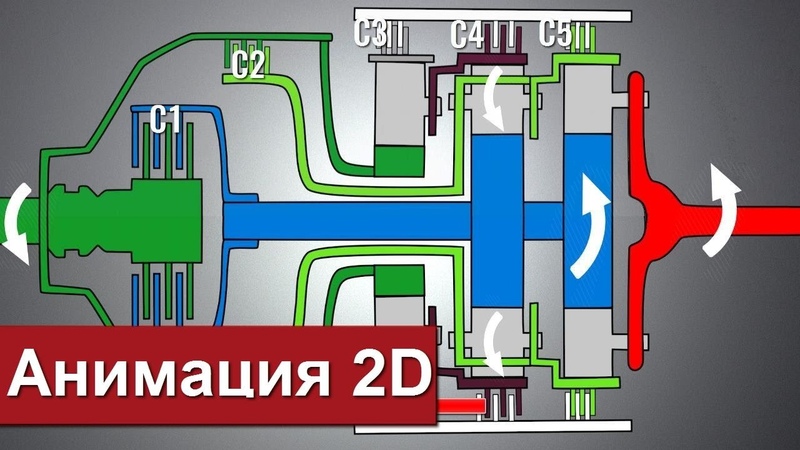 Процессор заряжает 2.4% сервисный сбор за платежи по кредитным и дебетовым картам. Платежи за обучение и студенческие кредитные и дебетовые карты принимаются только онлайн и не принимаются по почте, по телефону или лично. Дополнительные сведения см. в разделе часто задаваемых вопросов о кредитных картах.
Процессор заряжает 2.4% сервисный сбор за платежи по кредитным и дебетовым картам. Платежи за обучение и студенческие кредитные и дебетовые карты принимаются только онлайн и не принимаются по почте, по телефону или лично. Дополнительные сведения см. в разделе часто задаваемых вопросов о кредитных картах.
Международные платежи — Flywire
ASU сотрудничает с Flywire, чтобы предоставить нашим иностранным студентам простой и безопасный способ осуществления международных платежей в ASU. С помощью Flywire вы можете совершать платежи из банков по всему миру по выгодному обменному курсу, как правило, в национальной валюте.У вас также есть круглосуточная многоязычная поддержка клиентов по электронной почте, в LIVE CHAT и по телефону, чтобы помочь вам с любыми вопросами, связанными с оплатой. Ознакомьтесь с дополнительной информацией о Flywire.
ПРИМЕЧАНИЕ: Обратите внимание, что Flywire является единственным поставщиком, уполномоченным ASU для осуществления международных платежей. По соображениям безопасности студенты НЕ должны пытаться осуществлять международные платежи через другие компании или сторонних поставщиков или посредством прямых банковских переводов в университет, особенно те, которые запрашивают ваши учетные данные для входа в MyASU, которые должны всегда оставаться конфиденциальными.
По соображениям безопасности студенты НЕ должны пытаться осуществлять международные платежи через другие компании или сторонних поставщиков или посредством прямых банковских переводов в университет, особенно те, которые запрашивают ваши учетные данные для входа в MyASU, которые должны всегда оставаться конфиденциальными.
Лично
Личные чеки, кассовые чеки, денежные переводы и платежи наличными принимаются только лично в кассовых службах во всех четырех кампусах.
Чек или предоплата/сберегательный план для колледжа
ASU принимает личные чеки, кассовые чеки, денежные переводы, а также платежи по предоплате или сберегательной программе колледжа (529) по почте. Пожалуйста, оформите чек или денежный перевод на заказ Университет штата Аризона и укажите свой номер студенческого билета в строке памятки.Чеки следует отправлять по почте по следующему адресу:
. АСУ Кассовые услуги
1151 С. Лесной пр., ул. 244
Почтовый ящик 870303
Темпе, Аризона 85287-0303
Почтовые чеки не менее чем за две недели до соответствующей даты оплаты за обучение, чтобы избежать автоматической регистрации в плане оплаты ASU и начисления невозмещаемой платы за план оплаты. Уведомление Университета штата Аризона о незавершенных платежах по плану предоплаты или сберегательного плана колледжа не освобождает студента от автоматического зачисления в план платежей ASU и начисления невозмещаемой платы за план платежей.
Уведомление Университета штата Аризона о незавершенных платежах по плану предоплаты или сберегательного плана колледжа не освобождает студента от автоматического зачисления в план платежей ASU и начисления невозмещаемой платы за план платежей.
Ознакомьтесь с политикой возврата чеков.
Плата за парковку не выставляется в счет вашей ученической учетной записи; однако в услугах ASU будет отказано, если цитаты не будут оплачены. Парковочные штрафы можно просмотреть и оплатить онлайн на странице park.asu.edu. Полный список местоположений и почтовых адресов PTS в кампусе ASU можно найти на странице обслуживания клиентов PTS.
Финансовая помощь
Финансовая помощь размещается на вашей студенческой учетной записи и используется для оплаты обучения и других расходов студенческой учетной записи.Для студентов с принятой финансовой помощью, достаточной для покрытия расходов на обучение, финансовая помощь будет автоматически оплачивать расходы на обучение, и никаких действий не требуется. Для студентов с принятой финансовой помощью, недостаточной для покрытия платы за обучение, необходимо оплатить остаток до крайнего срока оплаты, после чего студенты с неоплаченной платой за обучение, превышающей ожидаемую помощь, будут автоматически зачислены в план оплаты ASU.
Для студентов с принятой финансовой помощью, недостаточной для покрытия платы за обучение, необходимо оплатить остаток до крайнего срока оплаты, после чего студенты с неоплаченной платой за обучение, превышающей ожидаемую помощь, будут автоматически зачислены в план оплаты ASU.
Возврат студенческого счета
Финансовая помощь и возврат средств за обучение в первую очередь применяются к институциональным расходам и оставшиеся средства затем возвращаются учащемуся.Доступен прямой депозит на ваш банковский счет, и это самый удобный способ получить возмещение на студенческий счет. Чтобы зарегистрироваться в прямом депозите:
- Войдите в My ASU.
- Выберите ссылку Финансы в верхней части страницы.
- Выберите ссылку Прямая регистрация депозита , расположенную в разделе «Профиль обучения».
Просмотрите часто задаваемые вопросы о прямом депозите, чтобы узнать о регистрации онлайн. Пожалуйста, свяжитесь с StudentRefunds@asu. edu, если вам нужна дополнительная помощь с прямой регистрацией депозита.
edu, если вам нужна дополнительная помощь с прямой регистрацией депозита.
Для возврата средств на студенческий счет по почте проверьте и обновите почтовый адрес , чтобы обеспечить доставку.
- Войдите в My ASU.
- Выберите ссылку Профиль в верхней части страницы.
- Выберите ссылку Addresses , расположенную в разделе контактной информации.
Как упорядочить отправленные сообщения по Кому в Outlook?
Как упорядочить отправленные сообщения по Кому в Outlook?
Иногда вы можете просто увидеть свое имя в папке «Отправленные» вместо адреса получателя в Outlook.Для просмотра имени или адреса получателя в списке рассылки папки «Отправленные» вы можете вручную сгруппировать электронные письма по получателям или добавить столбец «Кому» в папку «Отправленные».
Упорядочить отправленные элементы по Кому с группировкой сообщений электронной почты по получателям в Outlook
Упорядочить отправленные элементы по Кому с изменением представления почты на Отправлено для просмотра Папка «Элементы»
Вкладка «Офис» — включите редактирование и просмотр с вкладками в Office и значительно упростите работу. ..
.. Kutools for Outlook — предоставляет 100 мощных расширенных функций для Microsoft Outlook
- Auto CC / BCC по правилам при отправке электронной почты; Автоматическая пересылка нескольких писем по правилам; Автоматический ответ без сервера обмена и другие автоматические функции…
- BCC Warning — показывать сообщение при попытке ответить всем, если ваш адрес есть в списке BCC; Напоминать об отсутствии вложений и другие функции напоминаний…
- Ответить (всем) со всеми вложениями в переписке; Отвечать сразу на несколько писем; Автоматическое добавление приветствия при ответе; Автоматическое добавление даты и времени в тему…
- Инструменты вложения: автоматическое отсоединение, сжатие всего, переименование всего, автоматическое сохранение всего… Быстрый отчет, подсчет выбранных писем, удаление дубликатов писем и контактов…
- Более 100 расширенных функций решат большинство ваших проблем в Outlook 2010-2019 и 365.
 Полнофункциональная 60-дневная бесплатная пробная версия.
Полнофункциональная 60-дневная бесплатная пробная версия.
Упорядочить отправленные элементы по Кому с группировкой писем по получателям в Outlook
Группировать электронные письма по получателям в Outlook довольно просто, вы можете сделать это следующим образом.
1. Откройте папку Отправленные , которую вы хотите упорядочить по Кому в указанной учетной записи электронной почты.
2. Нажмите до в групповой коробке вкладка Вкладка в Outlook 2010 и 2013.
в Outlook 2007, щелчок View > Организация > до . Смотрите скриншот:
Затем вы можете увидеть, что все электронные письма в этой папке «Отправленные» сгруппированы по получателям.
Упорядочить отправленные сообщения по Кому, изменив представление почты на Отправлено
Помимо описанного выше метода, вы можете изменить представление почты на Отправлено, чтобы упорядочить отправленные сообщения по Кому в Outlook.
1. В Outlook 2010 и 2013 щелкните Просмотр > Изменить вид > Отправлено на . Смотрите скриншот:
В Outlook 2007 нажмите View > Current View > Sent To .
Затем вы можете увидеть, что получатель отображается в электронной почте в списке рассылки.
Упорядочить отправленные элементы по Кому с добавлением столбца Кому в папку Отправленные
Добавление столбца Кому в папку Отправленные также может упорядочить отправленные элементы по Кому в Outlook, сделайте следующее.
1. В Outlook 2010 и 2013 нажмите Просмотр > Просмотр настроек . Смотрите скриншот:
В Outlook 2007 нажмите View > Current View > Customize Current View .
2. В следующем диалоговом окне Advanced View Settings или Customize View нажмите кнопку Column или Fields .
3. В диалоговом окне Показать столбцы / Показать поля необходимо:
1). Выберите Часто используемые поля в разделе Выберите доступные столбцы из раздела , а затем прокрутите вниз, чтобы выбрать столбец До в поле Доступные столбцы ;
2).Нажмите кнопку Добавить ;
3). Выберите столбец To , нажимайте кнопку Move Up , пока она не окажется над столбцом Subject ;
4). Нажмите кнопку OK . См. снимок экрана:
4. Нажмите кнопку OK в следующем диалоговом окне, чтобы завершить настройку.
Теперь столбец «Кому» добавлен в папку «Отправленные», вы можете видеть, что получатели отображаются в списке сообщений электронной почты.
Kutools for Outlook — добавляет 100 дополнительных функций в Outlook и значительно упрощает работу!
- Автоматическая копия/скрытая копия по правилам при отправке электронной почты; Автоматическая пересылка нескольких писем по индивидуальному заказу; Автоматический ответ без сервера обмена и другие автоматические функции.
 ..
.. - BCC Warning — показывать сообщение при попытке ответить всем, если ваш адрес есть в списке BCC; Напоминать об отсутствии вложений и другие функции напоминаний…
- Ответить (всем) со всеми вложениями в переписке; Ответить на многие электронные письма за считанные секунды; Автоматическое добавление приветствия при ответе; Добавить дату в тему…
- Инструменты вложения: управление всеми вложениями во всех письмах, автоматическое отсоединение, сжатие всего, переименование всего, сохранение всего… Быстрый отчет, подсчет выбранных писем…
- Мощные нежелательные письма по индивидуальному заказу; Удалите дубликаты писем и контактов… Позволяет вам делать умнее, быстрее и лучше в Outlook.
Как упаковать поддон: методы повышения плотности и стабильности поддона
Чтобы миллионы товаров, отгружаемых каждый день, прибывали в конечный пункт назначения вовремя и в хорошем состоянии, требуется много работы многих людей. Но на каждые 100 отправлений, которые доставляются целыми и невредимыми, приходится несколько отправлений, прибывающих в далеко не идеальном состоянии, и иногда повреждения, полученные во время транспортировки, можно отнести не более чем к легко устранимым ошибкам упаковки.
Но на каждые 100 отправлений, которые доставляются целыми и невредимыми, приходится несколько отправлений, прибывающих в далеко не идеальном состоянии, и иногда повреждения, полученные во время транспортировки, можно отнести не более чем к легко устранимым ошибкам упаковки.
Если в прошлом ваш бизнес сталкивался с ошибками при упаковке, ознакомьтесь с нашими советами по созданию лучшего поддона.
Совет 1. Тяжелые грузы идут первыми
Решая, как расположить коробки на поддоне, помните, что тяжелые предметы следует размещать на нижнем ярусе. Это поможет вам создать устойчивую основу с более низким центром тяжести. Это также поможет вам избежать раздавливания более легких и менее плотных товаров.
Совет 2: До края, но не выше
Для обеспечения максимальной устойчивости и плотности поддонов располагайте ящики таким образом, чтобы они располагались как можно ближе к краям поддона, но не свисали.Перемещение коробок к краю упрощает обвязку товаров и делает их более стабильными. Это также гарантирует, что вы используете как можно больше места для поддонов. Любые ящики или товары, выступающие за поддон, с большей вероятностью будут повреждены или поставят под угрозу общую устойчивость. Выступающие товары также могут привести к тому, что автоматические устройства измерения размеров поддонов, используемые перевозчиками, будут записывать большие измерения длины или ширины, что может привести к повторным счетам за фрахт или сборам за реклассификацию.
Это также гарантирует, что вы используете как можно больше места для поддонов. Любые ящики или товары, выступающие за поддон, с большей вероятностью будут повреждены или поставят под угрозу общую устойчивость. Выступающие товары также могут привести к тому, что автоматические устройства измерения размеров поддонов, используемые перевозчиками, будут записывать большие измерения длины или ширины, что может привести к повторным счетам за фрахт или сборам за реклассификацию.
Совет 3. Укладывайте коробки, как кирпичи
Если возможно, сложите коробки внахлест в виде кирпичей.Обычно это работает лучше всего, если вы складываете коробки одинакового размера. Если вы не можете использовать перекрывающийся шаблон, убедитесь, что вы поворачиваете каждый новый слой добавляемых блоков. Примеры обоих шаблонов можно увидеть ниже. Что бы вы ни делали, избегайте штабелирования коробок в колонны, когда все коробки смотрят в одном направлении, так как это облегчает опрокидывание или скольжение коробок во время транспортировки.
Кирпич для перекрытия
Повернутые слои
Совет 4: избегайте пирамиды
Многие грузоотправители совершают ошибку, размещая меньшие коробки ближе к верхней части поддона, в результате чего стопка сужается по мере того, как она становится выше.Эта пирамидальная форма может поставить под угрозу структурную целостность вашего стека. Если возможно, сложите меньшие коробки в стопку, чтобы общая композиция приобрела более кубическую форму.
Совет 5: пристегните
Прежде чем завернуть груз в термоусадочную пленку или стрейч-пленку, вам необходимо привязать его к поддону с помощью прочных упаковочных лент из стали, полипропилена, вискозы или полиэстера. Прикрепите груз к поддону с помощью как минимум двух ремней с каждой стороны, как показано ниже.Вы также можете использовать картонные уголки и прокладочные листы для большей устойчивости.
Совет 6. Не экономьте на термоусадочной пленке
Термоусадочная пленка помогает удерживать коробки вместе, чтобы они вели себя как единое целое, а не как множество отдельных коробок. Если вы оборачиваете поддоны вручную, начните с того, что привяжите конец термоусадочной пленки к нижней части одного угла поддона. После того, как он был завязан, начните оборачивать поддон и коробки снизу вверх. Включите нижний ряд коробок вместе с примерно тремя дюймами поддона в первые три-четыре прохода вокруг груза.По мере продвижения вверх по стеку дважды переносите каждую новую строку. Перекройте еще три дюйма, когда вы достигнете верхнего края стека. Три дюйма должны загнуться на верхнюю поверхность. Наконец, сделайте еще четыре прохода по средней и нижней части стопки, прежде чем разрезать обертку.
Если вы оборачиваете поддоны вручную, начните с того, что привяжите конец термоусадочной пленки к нижней части одного угла поддона. После того, как он был завязан, начните оборачивать поддон и коробки снизу вверх. Включите нижний ряд коробок вместе с примерно тремя дюймами поддона в первые три-четыре прохода вокруг груза.По мере продвижения вверх по стеку дважды переносите каждую новую строку. Перекройте еще три дюйма, когда вы достигнете верхнего края стека. Три дюйма должны загнуться на верхнюю поверхность. Наконец, сделайте еще четыре прохода по средней и нижней части стопки, прежде чем разрезать обертку.
Примечание. Если вы обычно оборачиваете более дюжины поддонов в день, возможно, имеет смысл приобрести обмотчик поддонов. Они могут обернуть поддон за гораздо меньшее время и с большей последовательностью, чем это может сделать большинство людей.Они также избавят вашу спину от необходимости наклоняться, чтобы обернуть поддон вручную!
Совет 7: планируйте заранее и при необходимости переосмысливайте
Самое важное, что вы можете сделать, чтобы улучшить способ упаковки поддонов, — это рассмотреть все варианты штабелирования. Многие компании упаковывают свои товары в коробки разных размеров. Перед упаковкой следующего поддона составьте список всех стандартных размеров коробок, которые отправляет ваша компания, а затем разработайте различные шаблоны упаковки для всех возможных комбинаций штабелей.Сделайте шаблон для коробок одинакового размера, затем еще один шаблон для коробок двух разных размеров, затем трех разных размеров и так далее.
Многие компании упаковывают свои товары в коробки разных размеров. Перед упаковкой следующего поддона составьте список всех стандартных размеров коробок, которые отправляет ваша компания, а затем разработайте различные шаблоны упаковки для всех возможных комбинаций штабелей.Сделайте шаблон для коробок одинакового размера, затем еще один шаблон для коробок двух разных размеров, затем трех разных размеров и так далее.
Также стоит переосмыслить способ упаковки и упаковки товаров. Если вы в конечном итоге сможете уменьшить количество используемых упаковочных материалов и/или использовать больше коробок одинакового размера, вам будет проще упаковывать поддоны с большей стабильностью, прочностью и плотностью.
Подпишитесь на нашу рассылку, чтобы получать больше подобных статей!
Была ли эта статья полезной?
Выравнивание, упорядочивание и группировка объектов
Урок 22.
 Выравнивание, упорядочивание и группировка объектов
Выравнивание, упорядочивание и группировка объектов/en/word2016/текстовые поля/контент/
Введение
Могут быть случаи, когда ваши документы содержат несколько объектов , таких как изображения, фигуры и текстовые поля.Вы можете расположить объекты как угодно, выровняв , сгруппировав , упорядочив и повернув их различными способами.
Необязательно: загрузите наш практический документ.
Посмотрите видео ниже, чтобы узнать больше об упорядочении объектов в Word.
Чтобы выровнять два или более объектов:
- Удерживайте клавишу Shift (или Ctrl ) и щелкните объекты, которые необходимо выровнять.В нашем примере мы выберем четыре фигуры справа.
- На вкладке Format нажмите команду Align , затем выберите один из параметров выравнивания s .
 В нашем примере мы выберем Align Right .
В нашем примере мы выберем Align Right . - Объекты будут выровнены в соответствии с выбранным параметром. В нашем примере фигуры теперь выровнены друг с другом.
Обратите внимание, что параметр Выровнять выбранные объекты выбран по умолчанию, что позволяет выравнивать объекты, не перемещая их в другую часть страницы.Однако, если вы хотите переместить объекты вверх или вниз страницы, выберите Выровнять по странице или Выровнять по полю перед выбором параметра выравнивания.
Для равномерного распределения объектов:
Если вы расположили свои объекты в ряд или столбец, вы можете захотеть, чтобы они находились на равном расстоянии друг от друга для более аккуратного вида. Вы можете сделать это, распределив объекты по горизонтали или по вертикали.
- Удерживая клавишу Shift (или Ctrl ), щелкните объекты, которые необходимо распределить.

- На вкладке Формат нажмите команду Выровнять , затем выберите Распределить по горизонтали или Распределить по вертикали .
- Объекты будут расположены на равном расстоянии друг от друга.
Группировка объектов
Иногда вам может понадобиться сгруппировать несколько объектов в один объект , чтобы они оставались вместе. Обычно это проще, чем выбирать их по отдельности, а также позволяет изменять размер и перемещать все объекты одновременно.
Для группировки объектов:
- Удерживая клавишу Shift (или Ctrl ), щелкните объекты, которые хотите сгруппировать.
- Нажмите команду Group на вкладке Format , затем выберите Group .
- Выбранные объекты теперь будут сгруппированы. Будет один блок с маркерами изменения размера вокруг всей группы, чтобы вы могли перемещать или изменять размер всех объектов одновременно.

Чтобы разгруппировать объекты:
- Выберите сгруппированный объект.На вкладке Format щелкните команду Group и выберите Ungroup .
- Объекты будут разгруппированы.
Заказ объектов
Помимо выравнивания объектов, Word позволяет упорядочивать объекты в определенном порядке . Порядок важен, когда два или более объектов перекрываются с , потому что он определяет, какие объекты находятся спереди или сзади .
Уровни понимания
Объекты размещаются на разных уровнях в соответствии с порядком , в котором они были вставлены в документ.В приведенном ниже примере, если мы переместим изображение волны в начало документа, оно закроет несколько текстовых полей. Это потому, что изображение в настоящее время находится на самом высоком или верхнем уровне. Однако мы можем изменить его уровень , чтобы поместить его позади других объектов.
Однако мы можем изменить его уровень , чтобы поместить его позади других объектов.
Чтобы изменить уровень объекта:
- Выберите объект, который хотите переместить. В нашем примере мы выберем изображение волн.
- На вкладке Формат нажмите команду Переместить вперед или Отправить назад , чтобы изменить порядок объектов на один уровень .В нашем примере мы выберем Отправить назад .
- Порядок объектов будет изменен. В нашем примере изображение теперь находится за текстом слева, но по-прежнему закрывает фигуры справа.
- Если вы хотите переместить объект позади или впереди нескольких объектов, обычно быстрее использовать Переместить вперед или Отправить назад вместо многократного нажатия другой команды упорядочения.
- В нашем примере изображение было перемещено за все остальное на странице, поэтому весь остальной текст и фигуры видны.

Если у вас есть несколько объектов, расположенных друг над другом, выбор отдельного объекта может быть затруднен. Панель выбора позволяет легко перетаскивать объект на другой уровень. Чтобы просмотреть панель выбора, щелкните Панель выбора на вкладке Формат .
Чтобы повернуть или отразить объект:
Если вам нужно повернуть объект так, чтобы он смотрел в другом направлении, вы можете повернуть его влево или вправо, или вы можете перевернуть его по горизонтали или вертикали.
- Выделив нужный объект, щелкните команду Rotate на вкладке Format , затем выберите нужный параметр поворота . В нашем примере мы выберем Flip Horizontal .
- Объект будет повернут. В нашем примере теперь мы можем видеть пузырьки слева, которые ранее были скрыты за текстовыми полями.
Вызов!
- Откройте наш практический документ.

- Прокрутите страницу до страницы 2 и выберите изображение волн вверху страницы.
- Используйте команду Rotate , чтобы отразить волны по вертикали.
- Используйте команду Отправить на задний план , чтобы переместить волны за текстовое поле Мартиника.
- Переместите текстовое поле Martinique так, чтобы оно оказалось рядом с нижней частью изображения волн.
- Убедитесь, что изображение волн и текстовое поле Мартиника больше не выбраны. Удерживая нажатой клавишу Shift , выберите текстовые поля, содержащие Очистка , Техническое обслуживание , Ремонт и Восстановление .
- Нажмите команду Выровнять и убедитесь, что выбран параметр Выровнять выбранные объекты . Выберите Выровнять по правому краю и Распределить по вертикали .

- При выделенных текстовых полях сгруппируйте их.
- Когда вы закончите, ваша страница должна выглядеть примерно так:
/ru/word2016/таблицы/контент/
Session View — Справочное руководство по Ableton, версия 11
В представлении аранжировки Live (см. главу 6), как и во всех традиционных программах секвенсора, все происходит в соответствии с фиксированной временной шкалой песни.Для ряда приложений это ограничивающая парадигма:
- При игре вживую или при диджеинге порядок частей, длина каждой части и порядок частей в каждой части обычно заранее не известны.
- В театре звук должен реагировать на то, что происходит на сцене.
- Работая над музыкальным произведением или саундтреком к фильму, может быть более эффективным и вдохновляющим начать с импровизации, которая затем будет преобразована в конечный продукт.
Это именно то, для чего предназначен Live Session View .
7.1 Клипы просмотра сеанса
Элементы управления для клипа представления сеанса.- Каждый клип в представлении сеанса имеет треугольную кнопку на левом краю. Нажмите кнопку мышкой, чтобы в любой момент «запустить» воспроизведение клипа, или предварительно выберите клип, нажав на его название, и запустите его с помощью клавиши Enter компьютера. Затем вы можете перейти к соседним клипам с помощью клавиш со стрелками.Пожалуйста, обратитесь к разделу руководства по настройкам запуска клипа (см. 14.1) для получения подробной информации о том, как настроить это поведение.
- Щелкните квадратную кнопку остановки клипа, чтобы остановить текущий клип, либо в одном из слотов дорожки, либо в поле состояния дорожки под сеткой сеанса.
Нажатие клавиши 0 при выбранном клипе(ах) Session View деактивирует этот клип(ы).
Клипами можно управлять дистанционно с помощью компьютерной клавиатуры или MIDI-контроллера (см. главу 29).Их даже можно сопоставить с диапазонами MIDI-нот, чтобы они воспроизводились хроматически.
главу 29).Их даже можно сопоставить с диапазонами MIDI-нот, чтобы они воспроизводились хроматически.
Клипы можно воспроизводить в любое время и в любом порядке. Расположение клипов не предопределяет их порядок; сетка Session предлагает произвольный доступ к содержащимся в ней клипам.
Обратите внимание, что даже если вы остановите воспроизведение клипа в сеансовом представлении, кнопка «Воспроизвести» на панели управления останется выделенной, а поля «Позиция аранжировки» продолжат работу. Эти поля поддерживают непрерывный поток музыкального времени, так что вы всегда можете узнать свою позицию во времени песни во время живого выступления или во время записи аранжировки (см.5), независимо от того, что делают ваши отдельные клипы Session.
Вы всегда можете вернуть поля «Позиция аранжировки» к значению 1.1.1 и остановить воспроизведение всего живого сета, дважды нажав кнопку «Стоп» на панели управления.
Поля положения аранжировки и кнопка «Стоп».
Клипы можно переименовать с помощью команды «Переименовать» в меню «Правка» или контекстного меню, щелкнув правой кнопкой мыши (ПК) / CTRL — . Вы можете переименовать сразу несколько выделенных клипов, выполнив команду «Переименовать».Вы также можете ввести свой собственный информационный текст для клипа с помощью команды «Редактировать информационный текст» в меню «Правка» или в контекстном меню клипа (ПК) / CTRL — щелкните правой кнопкой мыши (Mac). Контекстное меню также содержит цветовую палитру, где вы можете выбрать собственный цвет клипа.
Клипы можно переупорядочивать с помощью перетаскивания. Несколько смежных или несмежных клипов можно выбрать одновременно, нажав Shift или CTRL , соответственно.
Слоты в групповых дорожках (см. 16.3) показать заштрихованную область, указывающую, что по крайней мере одна из содержащихся дорожек содержит клип в этой сцене. Цвет заливки — это цвет крайнего левого клипа в группе. Эти групповые слоты также содержат кнопки запуска, которые запускают все соответствующие клипы. Групповые слоты, не имеющие соответствующих клипов, содержат кнопки остановки. Щелчок в любом слоте группы выбирает все клипы, к которым он относится.
Эти групповые слоты также содержат кнопки запуска, которые запускают все соответствующие клипы. Групповые слоты, не имеющие соответствующих клипов, содержат кнопки остановки. Щелчок в любом слоте группы выбирает все клипы, к которым он относится.
7.2 Треки и сцены
Каждый вертикальный столбец или дорожка может одновременно воспроизводить только один клип.Поэтому имеет смысл поместить набор клипов, которые предполагается воспроизводить попеременно, в одни и те же столбцы: части песни, вариации барабанного лупа и т. д.
Изменены размеры дорожек просмотра сеанса. Для удобного доступа к большему количеству клипов одновременно вы можете изменить размер дорожек сеансового просмотра, щелкнув и перетащив края их строк заголовков. Таким образом можно сузить дорожки, чтобы были видны только кнопки запуска клипа и основные элементы управления дорожкой. Обратите внимание, что вы можете изменить размер всех дорожек Session View одновременно, удерживая ALT при изменении размера одной дорожки.
Обратите внимание, что нажатие клавиши 0 при выбранном заголовке дорожки Session View деактивирует эту дорожку.
Горизонтальные ряды называются сцен . Кнопки запуска сцены расположены в крайней правой колонке, которая представляет мастер-дорожку (см. 16.4). Чтобы запустить все клипы подряд одновременно, нажмите соответствующую кнопку запуска сцены. Это может быть очень полезно при организации живого исполнения песни, состоящей из нескольких частей.Обратите внимание, что вы можете отменить запуск любой ранее запущенной сцены, щелкнув запись «Отмена запуска сцены» в контекстном меню основной дорожки.
Сцена под запущенной сценой будет автоматически выбрана следующей для запуска, если для параметра «Выбор следующей сцены при запуске» в настройках запуска не установлено значение «Выкл.». Это позволяет вам запускать сцены сверху вниз, не выбирая их. первый. Клавиши компьютера или MIDI-контроллер можно использовать для запуска сцен и прокрутки между ними (см. 2.4).
2.4).
Сцены можно переименовать с помощью команды «Переименовать» в меню «Правка» или контекстного меню (ПК) / CTRL (ПК) или щелчка правой кнопкой мыши (Mac). Можно быстро переименовать несколько сцен, выполнив команду «Переименовать» и используя клавишу Tab компьютера для перехода от одной сцены к другой. Вы также можете ввести свой собственный информационный текст для сцены с помощью команды «Редактировать информационный текст» в меню «Правка» или в контекстном меню сцены , щелкнув правой кнопкой мыши (ПК) / CTRL — , щелкнув (Mac).Контекстное меню также содержит цветовую палитру, где вы можете выбрать собственный цвет сцены.
Сцены могут быть переупорядочены путем перетаскивания. Несколько смежных или несмежных сцен можно выбрать одновременно, нажав Shift или CTRL , соответственно. Если вы перетащите несколько несмежных сцен, при перетаскивании они будут свернуты вместе.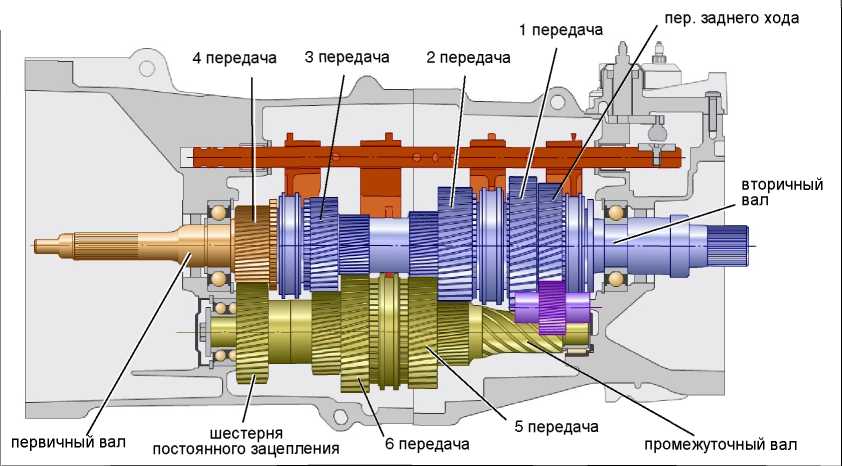 Чтобы перемещать несмежные сцены без сворачивания, используйте CTRL + клавиши со стрелками вверх или вниз вместо мыши.
Чтобы перемещать несмежные сцены без сворачивания, используйте CTRL + клавиши со стрелками вверх или вниз вместо мыши.
Каждая сцена имеет свой номер, который отображается в столбце справа. Номера сцен определяются их положением; когда сцена перемещается, ее номер изменяется в соответствии с новой позицией сцены.
7.2.1 Редактирование значений темпа сцены и тактового размера
Перетаскивание левого края заголовка мастер-дорожки открывает элементы управления «Темп сцены» и «Временной размер сцены», которые позволяют назначать темп и/или размер выбранной сцены (Примечание: по умолчанию эти элементы управления скрыты).Проект будет автоматически подстраиваться под эти параметры при запуске сцены. Чтобы изменить значения темпа или тактового размера сцены:
- Нажмите и перетащите вверх или вниз в любом из этих полей.
- Нажмите и введите число, затем нажмите Введите .
Обратите внимание, что вы также можете редактировать значения темпа и тактового размера для сцен в представлении сцен (см. 7.2.2).
7.2.2).
Можно использовать любой темп, если он находится в пределах диапазона, разрешенного регулятором темпа Live (20–999 ударов в минуту).Можно использовать любой тактовый размер, при условии, что он имеет числитель от 1 до 99 и знаменатель со значением доли 1, 2, 4, 8 или 16.
Когда этот параметр включен, элементы управления «Темп сцены» и «Временной размер сцены» можно отключить и сбросить с помощью пункта контекстного меню «Возврат к значениям по умолчанию» или нажатия клавиши «Удалить» . Вы также можете отключить элементы управления, дважды щелкнув их.
Вы можете использовать клавиши со стрелками влево и вправо для быстрого перехода от выбранного слота клипа или сцены к элементам управления «Темп сцены» и «Временной размер сцены».При редактировании имени сцены или значения темпа или тактового размера на мастер-дорожке с помощью клавиатуры сочетание клавиш Tab или Shift — Tab позволяет перейти к следующему или предыдущему элементу управления, чтобы можно было быстро редактировать эти элементы управления. Навигация перемещается к следующей или предыдущей сцене при достижении последнего или первого элемента управления в сцене.
Навигация перемещается к следующей или предыдущей сцене при достижении последнего или первого элемента управления в сцене.
Примечание. Когда на мастер-треке выбран элемент управления темпом/тактовым размером сцены, однократное нажатие Enter выберет соответствующую сцену.Нажатие Введите еще раз, чтобы запустить выбранную сцену.
Эти сцены изменят темп и тактовый размер.Сцены с назначенными изменениями темпа и/или тактового размера будут иметь цветную кнопку запуска сцены.
Примечание. Наборы, которые были созданы в более ранних версиях Live, чем Live 11, со значениями темпа и/или тактового размера, указанными в именах сцен, будут иметь свои значения, перенесенные в элементы управления темпом сцены и/или тактовым размером. При открытии этих наборов в новых версиях Live ширина мастер-дорожки регулируется таким образом, чтобы были видны элементы управления «Темп сцены» и «Временной размер сцены».
7.2.2 Вид сцены
В представлении «Сцена» можно установить и настроить свойства сцены.
Выбор одной или нескольких сцен или щелчок по элементу управления «Темп сцены» или «Временной размер сцены» открывает представление «Сцена».
В верхней части окна Scene ползунки Tempo и Signature позволяют редактировать значения темпа и тактового размера для выбранных сцен. Более подробная информация об этих элементах управления доступна в разделе «Редактирование значений темпа сцены и тактового размера» (см.2.1) настоящей главы.
Элементы управления темпом и тактовым размером в представлении сцены.Элементы управления в нижней части окна «Сцена» позволяют вам редактировать следующие действия (см. 14.7) для выбранных сцен.
Следуйте элементам управления действиями в представлении сцены. Когда выбрана одна сцена, в строке заголовка панели «Сцена» отображаются имя и номер (и цвет, если он назначен) этой сцены. Обратите внимание, что при выборе нескольких сцен в строке заголовка окна «Сцена» вместо этого отображается количество выбранных сцен.
В щелкните правой кнопкой мыши (ПК) / CTRL — , щелкните (Mac) в контекстном меню строки заголовка представления сцены, два параметра позволяют переименовать сцену, а также выбрать пользовательский цвет сцены из цветовой палитры. . Обратите внимание, что это также применимо, когда выбрано несколько сцен.
7.3 Поля состояния отслеживания
Вы можете определить статус дорожки, посмотрев на поле «Статус дорожки» прямо над элементами управления микшера активной дорожки:
Трек, воспроизводящий зацикленный клип сеанса. Значок круговой диаграммы на дорожке клипа представляет зацикленный клип Session (см. 8.2.5). Число справа от круга — это длина цикла в долях, а число слева — количество раз, которое цикл был воспроизведен с момента его запуска. Круговая диаграмма без номеров появляется в поле «Состояние дорожки» для групповой дорожки, если в данный момент воспроизводится хотя бы один клип на содержащейся дорожке.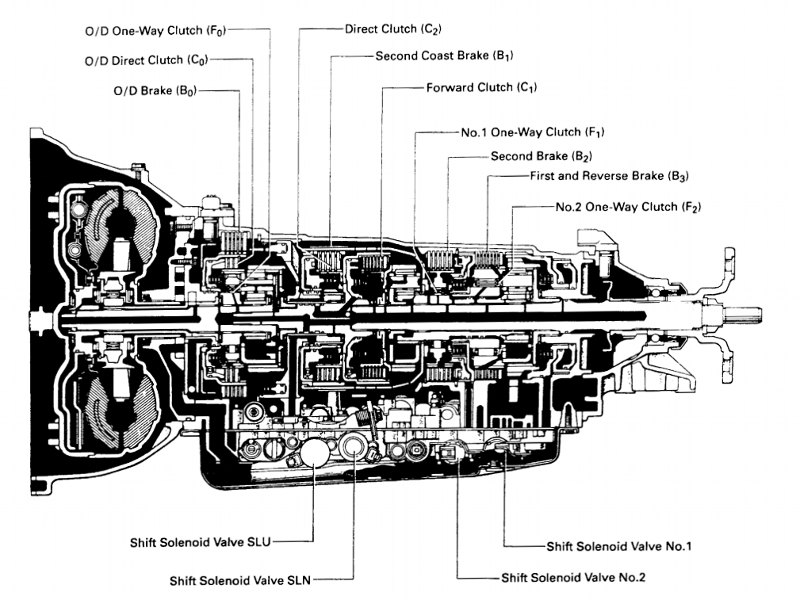
Значок индикатора выполнения представляет одноразовый (не зацикленный) клип сеанса.Значение отображает оставшееся время воспроизведения в минутах:секундах.
… Мониторинг ввода…Значок микрофона появляется на звуковой дорожке, которая настроена на мониторинг его входа (см. 15.1). При таких же обстоятельствах на MIDI-треке появляется значок клавиатуры.
… Исполнение аранжировки.Если на дорожке воспроизводятся клипы из аранжировки, появляется миниатюрный дисплей, представляющий воспроизводимые клипы аранжировки.
7.4 Настройка сетки представления сеанса
Клипы попадают в представление сеанса путем импорта из браузера или путем записи (см. главу 17).
Перетаскивание нескольких клипов в представление сеанса. Если вы перетаскиваете несколько клипов в свой сет, Live по умолчанию упорядочивает их на одной дорожке; вертикально в представлении сеанса или горизонтально в представлении аранжировки. Удерживайте нажатой CTRL (ПК) / CMD (Mac), прежде чем перетаскивать их, чтобы вместо этого разместить клипы на нескольких дорожках. Примечание: это работает для необработанных аудио- или MIDI-файлов, но не для живых клипов (см. 5.4) (поскольку они могут содержать свои собственные встроенные устройства).
Удерживайте нажатой CTRL (ПК) / CMD (Mac), прежде чем перетаскивать их, чтобы вместо этого разместить клипы на нескольких дорожках. Примечание: это работает для необработанных аудио- или MIDI-файлов, но не для живых клипов (см. 5.4) (поскольку они могут содержать свои собственные встроенные устройства).
Клипы можно перемещать по сетке Session путем перетаскивания. Чтобы переместить несколько клипов одновременно, выберите их с помощью модификатора Shift или CTRL (ПК) / CMD (Mac) перед перетаскиванием. Вы также можете щелкнуть в пустой слот и «резинкой» выбрать оттуда.
7.4.1 Выбор при запуске
По умолчанию при нажатии кнопки «Запуск» клипа в представлении сеанса также выбирается клип, поскольку обычно требуется, чтобы в представлении клипа отображался только что запущенный клип.Тем не менее, некоторые опытные пользователи не хотят, чтобы текущий фокус (например, устройства дорожки возврата) исчезал только потому, что клип был запущен, особенно при запуске клипа, чтобы попробовать его с настройками устройства дорожки возврата.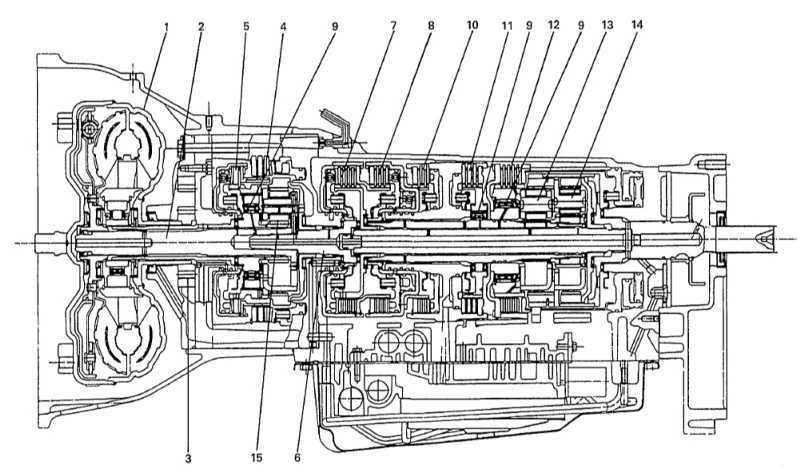 Отключите параметр «Выбрать при запуске» в настройках запуска, если вы предпочитаете, чтобы при запуске клипов или сцен вид оставался прежним.
Отключите параметр «Выбрать при запуске» в настройках запуска, если вы предпочитаете, чтобы при запуске клипов или сцен вид оставался прежним.
7.4.2 Снятие стопорных кнопок зажима
Слоты без кнопок Clip Stop.Вы можете добавлять и удалять кнопки остановки клипа из сетки с помощью команды «Добавить/удалить кнопку остановки» в меню «Правка».Это полезно для предварительной настройки поведения запуска сцены: если, например, вы не хотите, чтобы сцена 3 влияла на дорожку 4, удалите кнопку остановки сцены 3/дорожки 4.
7.4.3 Редактирование сцен
В дополнение к стандартным командам меню «Правка», таким как «вырезать», «копировать», «вставить» и «дублировать», в меню «Создать» есть две полезные команды, которые применяются конкретно к сценам:
- Вставить сцену вставляет пустую сцену ниже текущего выделения.
- Захват и вставка сцены вставляет новую сцену ниже текущего выделения, помещает копии клипов, которые в данный момент воспроизводятся, в новую сцену и запускает новую сцену немедленно, без звукового прерывания.
 Эта команда очень полезна при разработке материалов в режиме сеанса. Вы можете запечатлеть интересный момент как новую сцену и двигаться дальше, изменяя свойства клипа и пробуя комбинации клипов. (Примечание: количество сцен ограничено в версиях Intro и Lite.)
Эта команда очень полезна при разработке материалов в режиме сеанса. Вы можете запечатлеть интересный момент как новую сцену и двигаться дальше, изменяя свойства клипа и пробуя комбинации клипов. (Примечание: количество сцен ограничено в версиях Intro и Lite.)
7.5 Запись сессий в аранжировку
Ваша игра в сеансовом режиме может быть записана в аранжировку, что позволяет использовать импровизационный подход к сочинению песен и партитур.
Кнопка записи аранжировки панели управления.Когда кнопка «Запись аранжировки» включена, Live регистрирует все ваши действия в аранжировке:
- ролики запущены;
- изменения свойств этих клипов (см. главу 8) ;
- изменения смесителя и органов управления устройств, также известных как автоматика (см. 21.1) ;
- Изменения темпа и тактового размера, если они включены в названия запускаемых сцен.
Чтобы закончить запись, снова нажмите кнопку записи аранжировки или остановите воспроизведение.
Чтобы просмотреть результаты вашей записи, вызовите представление аранжировки. Как видите, Live скопировал клипы, которые вы запускали во время записи, в аранжировку, в соответствующие дорожки и в правильные позиции песни. Обратите внимание, что ваша запись не создала новые аудиоданные, а только клипы.
Клипы сеанса и клипы аранжировки на одной дорожке взаимоисключающие: одновременно может воспроизводиться только один из них. При запуске клипа Session Live перестает воспроизводить аранжировку этого трека в пользу клипа Session.Нажатие кнопки остановки клипа приводит к остановке воспроизведения аранжировки, что приводит к тишине.
Воспроизведение аранжировки не возобновится до тех пор, пока вы явно не скажете Live возобновить его, нажав кнопку «Вернуться к аранжировке», которая появляется в представлении аранжировки и загорается, чтобы напомнить вам, что то, что вы слышите, отличается от аранжировки.
Кнопка «Назад к аранжировке» в представлении сеанса. Кнопка «Назад к аранжировке» в представлении аранжировки.
Кнопка «Назад к аранжировке» в представлении аранжировки.Чтобы отключить все клипы аранжировки одновременно, нажмите кнопку «Остановить все клипы» в поле «Статус мастер-дорожки».Клипы в аранжировке и в сеансовом представлении существуют независимо друг от друга, что позволяет легко импровизировать в аранжировке снова и снова, пока не получится правильно.
Кнопка «Остановить все клипы».Кроме того, вы можете перемещать клипы не только в сетке сеанса, но и из представления сеанса в аранжировку и наоборот с помощью копирования и вставки, перетаскивая клипы через селекторы или или просто перетаскивая клипы между двумя окнами, если вы включили параметр «Второе окно» с помощью CTRL — Shift — W (ПК) / CMD — Shift — W (Mac) или в меню «Вид».
При вставке материала из аранжировки в представление сеанса Live пытается сохранить временную структуру клипов, размещая их в соответствующем порядке сверху вниз..jpg) Двигаясь по сценам сверху вниз, вы можете восстановить первоначальную аранжировку. Это полезно для переноса сочиненного музыкального произведения на сцену импровизации.
Двигаясь по сценам сверху вниз, вы можете восстановить первоначальную аранжировку. Это полезно для переноса сочиненного музыкального произведения на сцену импровизации.
Еще один способ переместить материал из аранжировки в сессию — с помощью команды Consolidate Time to New Scene в представлении аранжировки, которая доступна в меню «Создать» или в правой кнопкой мыши (ПК) / CTRL — . (Mac) контекстное меню выбора аранжировки.Эта команда объединяет материал в пределах выбранного временного диапазона в один новый клип на дорожку. Новые клипы помещаются в новую сцену Session View под ранее выбранной сценой. Обратите внимание, что, как и в случае с командой Consolidate аранжировки (см. 6.12), эта команда создает новый семпл для каждой аудиодорожки в выделенном фрагменте, который содержит хотя бы один клип.
Конверты автоматизации и редактирования — Справочное руководство Ableton, версия 11
Часто при работе с микшером и устройствами Live вы хотите, чтобы движения элементов управления становились частью музыки.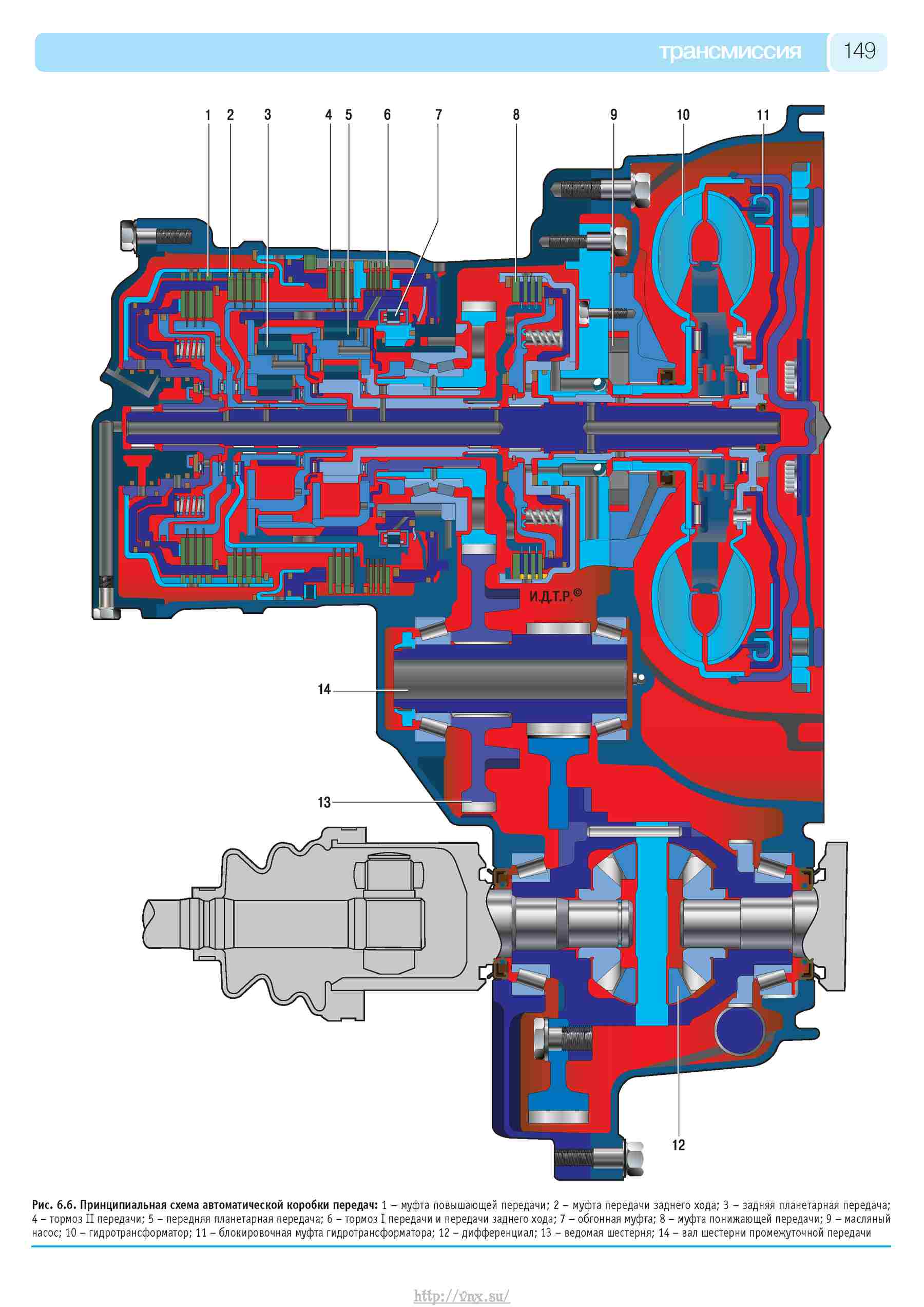 Перемещение элемента управления по временной шкале песни или клипу сеанса называется автоматизацией ; элемент управления, значение которого изменяется в течение этой временной шкалы, автоматизирован . Практически все элементы управления микшером и устройствами в Live можно автоматизировать, включая темп песни.
Перемещение элемента управления по временной шкале песни или клипу сеанса называется автоматизацией ; элемент управления, значение которого изменяется в течение этой временной шкалы, автоматизирован . Практически все элементы управления микшером и устройствами в Live можно автоматизировать, включая темп песни.
21.1 Автоматизация записи в представлении аранжировки
Автоматизация может быть записана в вид аранжировки двумя способами:
- путем изменения параметров вручную при записи нового материала непосредственно в аранжировку.
- путем записи представления Session View в аранжировку (см. 7.5), если клипы Session содержат автоматизацию.
Во время записи сеанса в аранжировку автоматизация клипов сеанса всегда записывается в аранжировку , как и любые ручные изменения параметров в дорожках, которые записываются из сеанса.
При записи нового материала непосредственно в аранжировку кнопка Automation Arm определяет, будут ли записываться ручные изменения параметров.
Когда Automation Arm включен, все изменения элемента управления, которые происходят, когда кнопка записи аранжировки на панели управления нажата, становятся автоматизацией аранжировки. Попробуйте записать автоматизацию для элемента управления; например ползунок громкости микшера. После записи воспроизведите то, что вы только что записали, чтобы увидеть и услышать эффект движения регулятора. Вы заметите, что на ползунке появился небольшой светодиод, указывающий на то, что управление теперь автоматизировано. Попробуйте записать автоматизацию для панорамирования дорожки и переключатель активатора дорожки; их светодиоды автоматизации появляются в верхнем левом углу.
Громкость, панорамирование и переключатель активатора трека были автоматизированы.21.2 Автоматизация записи в представлении сеанса
Автоматизация также может быть записана в клипы Session View. Вот как это работает:
Элементы управления для автоматизации сеанса записи.
- Включите кнопку автоматической постановки на охрану, чтобы подготовиться к записи автоматизации.
- Активируйте кнопку постановки на охрану для дорожек, на которые вы хотите выполнить запись. Кнопки записи клипа появятся в пустых слотах треков, поставленных на охрану.
- Нажмите кнопку Запись сеанса, чтобы начать автоматическую запись.
Также можно записывать в автоматизацию всех воспроизводимых клипов Session, независимо от того, находятся ли они на подготовленных дорожках или нет. Это делается с помощью переключателя записи автоматизации сеанса в настройках записи/деформации/запуска.
Настройка записи автоматизации сеанса.Это позволяет вам, например, наложить автоматизацию Session на существующий MIDI-клип, не записывая при этом ноты в клип.
Любая автоматизация в представлении сеанса становится автоматизацией на основе дорожек, когда клипы записываются или копируются в представление аранжировки.
21.2.1 Режимы записи автоматизации сеанса
Поведение записи автоматизации зависит от того, как вы настраиваете параметры во время записи. При использовании мыши запись останавливается сразу же, как только вы отпускаете кнопку мыши. В некоторых приложениях для редактирования это называется поведением «касания». При настройке параметров с помощью ручек или фейдеров на MIDI-контроллерах запись будет продолжаться до тех пор, пока вы настраиваете контроллер.Когда вы отпустите кнопку, запись будет продолжаться до конца цикла клипа, а затем автоматически «обрывается». В некоторых приложениях это известно как поведение «защелки».
21.3 Удаление автоматизации
Чтобы удалить все данные автоматизации, щелкните правой кнопкой мыши (ПК) / CTRL — щелкните (Mac) на автоматизированном элементе управления, чтобы открыть его контекстное меню и выберите Удалить автоматизацию, или нажмите CTRL — Backspace ( ПК) / CMD — Backspace (Mac) сочетания клавиш. Светодиод автоматизации исчезает, а значение элемента управления остается постоянным на всей временной шкале аранжировки и в любых клипах представления сеанса. Вы также можете удалить выбранные части автоматизации, отредактировав огибающие точек останова (см. 21.5).
Светодиод автоматизации исчезает, а значение элемента управления остается постоянным на всей временной шкале аранжировки и в любых клипах представления сеанса. Вы также можете удалить выбранные части автоматизации, отредактировав огибающие точек останова (см. 21.5).
21.4 Преодоление автоматизации
На практике вам часто захочется опробовать новые управляющие движения, не перезаписывая существующие данные автоматизации в аранжировке. Ну, ничто не вечно в мире бесконечной отмены (см. 10.4.1), но легко временно отключить автоматизацию элемента управления, чтобы избежать перезаписи существующих данных: если вы измените значение автоматического элемента управления, не записывая, светодиод автоматизации погаснет указывают на то, что автоматизация управления неактивна.Таким образом, любая автоматизация переопределяется текущими ручными настройками.
Когда один или несколько автоматических элементов управления в вашем Live Set неактивны, на панели управления загорается кнопка Re-Enable Automation.
Эта кнопка служит двум целям. Он напоминает вам, что текущее состояние элементов управления отличается от состояния, зафиксированного в клипах Session или Аранжировке, и вы можете щелкнуть по нему, чтобы повторно активировать всю автоматизацию и тем самым вернуться к состоянию автоматизации, как оно записано «на ленте».“
Вы также можете повторно включить автоматизацию только для одного параметра с помощью параметра Re-Enable Automation в , щелкните правой кнопкой мыши (ПК) / CTRL — , щелкните (Mac) в контекстном меню для этого параметра. А в сеансовом представлении вы можете снова включить переопределенную автоматизацию, просто перезапустив клип, содержащий автоматизацию.
21.5 Автоматизация рисования и редактирования
В клипах в представлении аранжировки и в представлении сеанса автоматизацию можно просматривать и редактировать как огибающие точек останова.
Вот как работает автоматическое редактирование в аранжировке:
Огибающие автоматизации в представлении аранжировки.- Чтобы отобразить огибающие автоматизации, включите режим автоматизации, щелкнув переключатель над заголовками дорожек или используя ярлык A для пункта меню View. Обратите внимание, что вы можете отключить режим автоматизации, снова нажав кнопку-переключатель или клавишу быстрого доступа A .
- Щелчок по элементам управления микшером или устройством дорожки отобразит огибающую этого элемента управления на дорожке клипа.
- Огибающие появляются на основной полосе автоматизации трека «поверх» звуковой волны или дисплея MIDI. (Это полезно для согласования точек останова с аудио- или MIDI-содержимым дорожки.) Вертикальная ось огибающей представляет управляющее значение, а горизонтальная ось представляет время. Для переключателей и радиокнопок ось значений является «дискретной», что означает, что она работает с непостоянными значениями (например, вкл/выкл).

- Средство выбора устройства выбирает либо микшер дорожек, одно из устройств дорожки, либо «Нет», чтобы скрыть огибающую.Он также предоставляет вам обзор того, какие устройства на самом деле имеют автоматизацию, показывая светодиод рядом с их метками. Вы можете еще больше прояснить ситуацию, выбрав «Показать только автоматические параметры» в нижней части селектора.
- Средство выбора управления автоматизацией выбирает элемент управления из устройства, выбранного в средстве выбора устройства. Метки автоматизированных средств управления имеют светодиод.
После выбора огибающей на треке появляется несколько новых кнопок:
- Кнопка перемещает оболочку на собственную полосу автоматизации под клипом.Затем вы можете выбрать другой параметр автоматизации из средств выбора, чтобы просмотреть его одновременно. Удерживание CTRL (ПК) / CMD (Mac) при нажатии кнопки перемещает выбранную огибающую, а также все автоматизированные огибающие в их собственные полосы автоматизации под зажимом.
 Если в списке устройств установлено значение «Нет», эта кнопка будет скрыта.
Если в списке устройств установлено значение «Нет», эта кнопка будет скрыта. - Кнопка скрывает соответствующую полосу автоматизации. Обратите внимание, что скрытие дорожки из поля зрения не деактивирует ее огибающую. Удерживание ALT (ПК) / ALT (Mac) при нажатии кнопки удаляет выбранную полосу автоматизации, а также любые последующие полосы автоматизации на этой дорожке.
- Переключатель появляется, когда конверт перемещается в собственную полосу автоматизации. Этот переключатель позволяет отображать или скрывать все дополнительные полосы автоматизации.
Щелкнув , щелкните правой кнопкой мыши (ПК) / CTRL — , щелкните (Mac) в заголовке полосы автоматизации, чтобы открыть контекстное меню с дополнительными параметрами для просмотра конвертов. Это контекстное меню также содержит команды для быстрой очистки всех огибающих автоматизации для трека или любого из его устройств.
Автоматизированное редактирование клипов Session View подробно описано в главе Clip Envelopes (см. главу 22).
главу 22).
21.5.1 Конверты для рисования
При включенном режиме рисования вы можете щелкнуть и перетащить, чтобы «нарисовать» огибающую кривую.
Переключатель режима рисования.Чтобы переключить режим рисования, выберите параметр «Режим рисования» в меню «Параметры», щелкните переключатель «Режим рисования» на панели управления или нажмите B . Удержание B при редактировании с помощью мыши временно переключает режим рисования.
Рисование конверта.Рисование создает шаги шириной с видимую сетку, которую вы можете изменить с помощью ряда удобных сочетаний клавиш (см.9). Удерживая модификатор Shift при перетаскивании по вертикали, вы можете настроить значение автоматизации шага с более точным разрешением.
Для рисования от руки вы можете скрыть сетку с помощью пункта меню «Параметры привязки к сетке» или сочетания клавиш CTRL — 4 (ПК) / CMD — 4 (Mac). Чтобы временно включить рисование от руки во время отображения сетки, удерживайте ALT (ПК) / CMD (Mac) во время рисования.
Чтобы временно включить рисование от руки во время отображения сетки, удерживайте ALT (ПК) / CMD (Mac) во время рисования.
21.5.2 Редактирование точек останова
При выключенном режиме рисования отображение огибающей выглядит и работает по-другому. Сегменты линий и точки останова, соединяющие их, становятся объектами, которые можно перетаскивать. Щелчок и перетаскивание фона конверта определяет выделение. Вот что вы можете сделать:
- Щелкните в точке сегмента линии, чтобы создать там новую точку останова.
- Дважды щелкните в любом месте экрана огибающей, кроме сегмента линии, чтобы создать там новую точку останова.
- Щелкните точку останова, чтобы удалить ее.
- Чтобы упростить редактирование точек останова, значения автоматизации отображаются при создании, наведении или перетаскивании точки останова. Обратите внимание, что при наведении или перетаскивании выбранного сегмента линии отображаемое значение автоматизации будет соответствовать ближайшей к курсору точке останова.

- Щелкните и перетащите точку останова, чтобы переместить ее в нужное место. Если точка останова, которую вы перетаскиваете, находится в текущем выделении, все остальные точки останова в выделении будут следовать за движением.При перетаскивании точки останова появится тонкая черная вертикальная линия, которая поможет вам увидеть, где расположена точка останова по отношению к линиям сетки.
- Щелкните , щелкните правой кнопкой мыши (ПК) / CTRL — , щелкните (Mac) на точке останова и выберите «Редактировать значение» в контекстном меню. Это позволяет установить точное значение в редактируемом поле с помощью клавиатуры компьютера. Если выбрано несколько точек останова, все они будут перемещены относительно друг друга. Точно так же вы также можете создать новые точки останова с точным значением, щелкнув , щелкнув правой кнопкой мыши (ПК) / , удерживая клавишу CTRL — , щелкнув (Mac) на точке останова предварительного просмотра и выбрав команду «Добавить значение».

- Щелкните рядом с сегментом линии (но не на нем) или, удерживая Shift , щелкните прямо на сегменте линии, чтобы выбрать его. Удерживая нажатой кнопку мыши, перетащите отрезок линии в нужное место. Если сегмент линии, который вы перетаскиваете, находится в текущем временном выделении, Live вставит точки останова на краях выделения, и весь сегмент будет перемещаться вместе.
- Точки останова, созданные рядом с линией сетки, автоматически привязываются к этой линии.Удерживайте модификатор ALT (ПК) / CMD (Mac) при перетаскивании по горизонтали, чтобы обойти привязку к сетке.
- Точки останова и сегменты линий будут привязаны к временным позициям, в которых существуют соседние точки останова. Вы можете удалить соседнюю точку останова, продолжая перетаскивать точку останова или сегмент линии «поверх» ее по горизонтали.
- При перемещении сегмента линии или точки останова удерживайте Shift при перетаскивании, чтобы ограничить движение горизонтальной или вертикальной осью.

- Удерживая модификатор Shift при перетаскивании по вертикали, вы можете настроить точку останова или значение сегмента линии с более точным разрешением.
- Удерживая ALT (ПК) / ALT (Mac), перетащите сегмент линии, чтобы изогнуть сегмент. Дважды щелкните, удерживая ALT (ПК) / ALT (Mac), чтобы вернуть сегмент к прямой линии.
21.5.3 Растягивание и перекос конвертов
Ручки позволяют растягивать или наклонять конверты.При наведении курсора на выделение времени вокруг внешних краев выделения появляются маркеры. Нажатие и перетаскивание этих маркеров позволяет преобразовать выбранную автоматизацию следующими способами:
- Перетаскивание верхней и нижней центральных ручек позволяет растянуть автоматику вдоль вертикальной оси. При перетаскивании прямоугольник указывает величину растяжения. Прямоугольник будет привязан к верхней и нижней границам, а также при пересечении его углов.
 Удержание Shift позволяет точно настроить степень растяжения.Перетаскивание за границы обрезает оболочку.
Удержание Shift позволяет точно настроить степень растяжения.Перетаскивание за границы обрезает оболочку.
- Перетаскивание левой и правой центральных ручек позволяет растянуть автоматику вдоль горизонтальной оси. Перетаскивание существующих точек останова за пределами выбранного времени приведет к их удалению. Если вы будете удерживать Shift во время растяжения, эти точки останова будут перемещены пропорционально движению ручки. Удерживайте модификатор ALT (ПК) / CMD (Mac) при перетаскивании по горизонтали, чтобы обойти привязку к сетке.
- Перетаскивание любой из угловых ручек позволяет исказить автоматизацию. При перетаскивании прямоугольник указывает степень перекоса. Прямоугольник будет привязан к верхней и нижней границам, а также при пересечении его углов. Удерживание Shift позволяет точно настроить величину перекоса.

- Перетаскивание ручки, удерживая ALT , будет отражать движение противоположной ручки, как если бы вы одновременно перетаскивали их обе в противоположных направлениях.
21.5.4 Упрощение конвертов
Если ваша огибающая автоматизации имеет большое количество точек останова, например, после записи автоматизации, команда Simplify Envelope может оказаться весьма полезной. Simplify Envelope вычисляет оптимальное количество точек останова, необходимых для представления выбранной огибающей автоматизации, и удаляет все ненужные точки останова, заменяя их прямыми линиями или изогнутыми сегментами, где это необходимо.
Команда Simplify Envelope удаляет ненужные точки останова.Выберите время для автоматизации, которую вы хотите упростить, и выберите Simplify Envelope в контекстном меню .
21.5.5 Вставка форм автоматизации
Формы автоматизации, вставленные в конверт. Формы автоматизации могут помочь вам быстро создавать сложные ритмические шаблоны автоматизации, а также более тонкие, медленные движения, такие как вздутия, сборки и падения.
Существует несколько предопределенных форм автоматизации, которые можно применить к выделению времени. Чтобы вставить форму автоматизации, щелкните правой кнопкой мыши (ПК) / CTRL - щелкните (Mac) на выделении времени и выберите форму из контекстного меню.
Две строки содержат различные типы фигур автоматизации.Существует два типа форм автоматизации. В верхнем ряду доступных форм вы найдете несколько распространенных волновых форм: синусоидальную, треугольную, пилообразную, обратную пилообразную и квадратную. При вставке эти формы будут масштабироваться по горизонтали до выбора времени и по вертикали до диапазона автоматических параметров. Если время не выбрано, фигуры будут масштабированы по горизонтали до текущего размера сетки.
В нижнем ряду доступных форм находятся два набора пандусов и фигура ADSR.Эти фигуры ведут себя немного иначе, чем фигуры в верхнем ряду. При вставке они будут связаны со значением автоматизации до или после выбора, как показано их пунктирной линией.
21.5.6 Блокировка конвертов
При перемещении клипов в представлении аранжировки Live обычно перемещает всю автоматизацию вместе с клипом. Иногда вам может понадобиться зафиксировать огибающие на позиции песни, а не на клипах, и переключатель Lock Envelopes делает именно это.
Вы также можете заблокировать конверты в меню «Параметры».
Переключатель блокировки конвертов.21.5.7 Команды меню редактирования
При работе с данными автоматизации в представлении «Аранжировка» некоторые команды меню «Правка» ведут себя по-разному в зависимости от того, находится ли ваш выбор в пределах дорожки клипа или ее дорожек автоматизации.
Команды «Вырезать», «Копировать», «Дублировать» или «Удалить», примененные к выбору конверта в пределах одной дорожки, будут применяться только к этому конверту. Сам клип и другая автоматизация, происходящая в этот момент, останутся незатронутыми.Вы также можете работать с конвертами на нескольких дорожках одновременно.
Если вы хотите, чтобы ваши изменения применялись как к клипу, так и ко всем связанным с ним огибающим, убедитесь, что переключатель Lock Envelopes отключен, и примените команды редактирования к выделенному фрагменту на дорожке клипа.
Обратите внимание, что Live позволяет копировать и вставлять движения огибающей не только из одного момента времени в другой, но и из одного параметра в другой. Поскольку параметры могут быть совершенно не связаны между собой, это может привести к неожиданным (но, возможно, интересным) результатам.
21.5.8 Редактирование автоматизации темпа
Возможность динамически растягивать и сжимать звук для отслеживания любого темпа или изменения темпа — одна из особенностей Live. В Live темп песни — это просто еще один автоматизированный элемент управления.
Чтобы отредактировать огибающую темпа песни, разверните мастер-трек в окне просмотра аранжировки, выберите «Микшер» в верхнем меню выбора огибающей и «Темп песни» в нижнем.

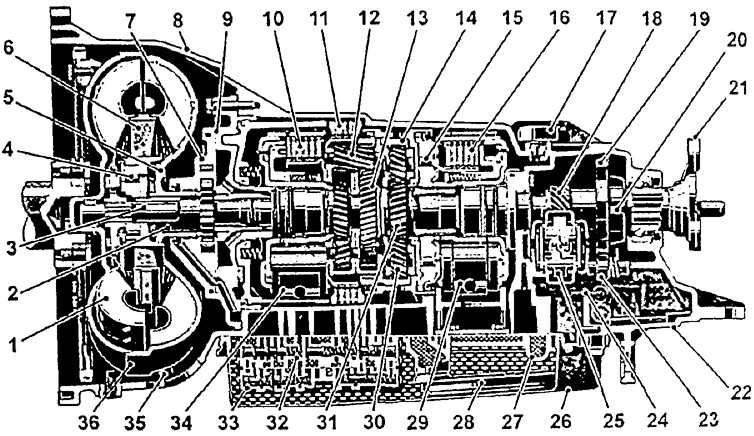 Предоставляет безопасное вождения в холодное время года. Тем самым появляется возможность аккуратно передвигаться по ледяной дороге.
Предоставляет безопасное вождения в холодное время года. Тем самым появляется возможность аккуратно передвигаться по ледяной дороге.
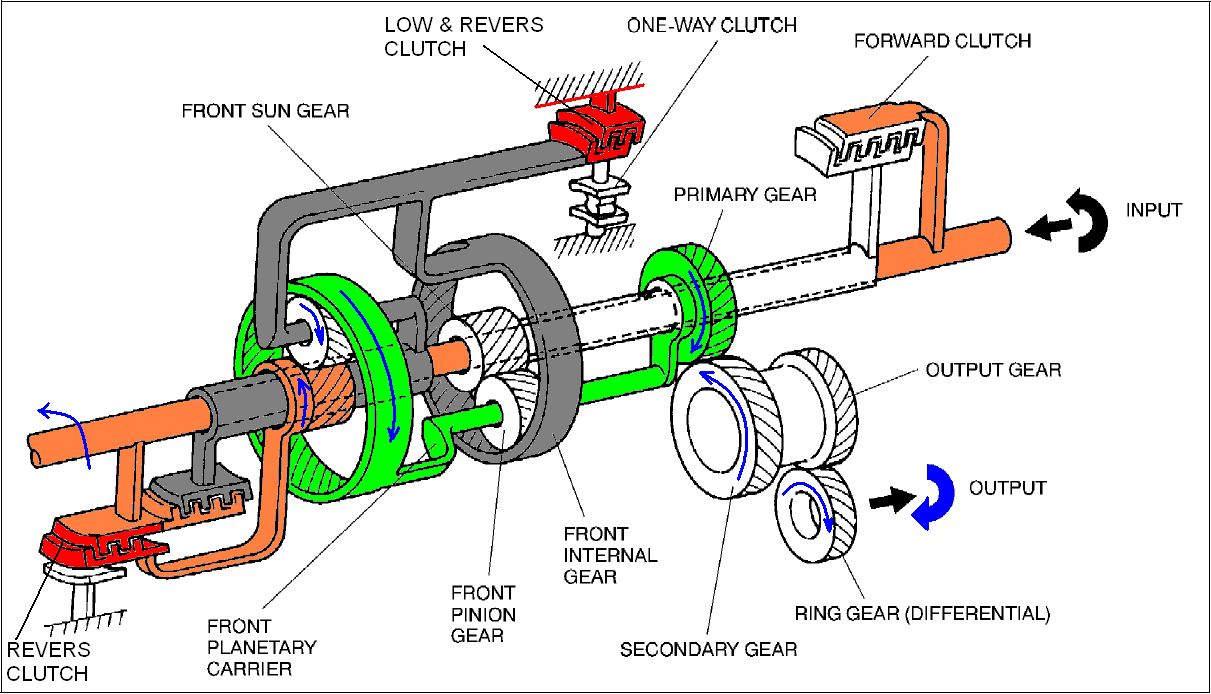 Фрикционные диски, выходя из строя, образуют пыль, которая оседает на фильтр АКПП, забивает его, вызывая при этом падение магистрального давления.
Фрикционные диски, выходя из строя, образуют пыль, которая оседает на фильтр АКПП, забивает его, вызывая при этом падение магистрального давления. Полнофункциональная 60-дневная бесплатная пробная версия.
Полнофункциональная 60-дневная бесплатная пробная версия. ..
.. В нашем примере мы выберем Align Right .
В нашем примере мы выберем Align Right .




 Эта команда очень полезна при разработке материалов в режиме сеанса. Вы можете запечатлеть интересный момент как новую сцену и двигаться дальше, изменяя свойства клипа и пробуя комбинации клипов. (Примечание: количество сцен ограничено в версиях Intro и Lite.)
Эта команда очень полезна при разработке материалов в режиме сеанса. Вы можете запечатлеть интересный момент как новую сцену и двигаться дальше, изменяя свойства клипа и пробуя комбинации клипов. (Примечание: количество сцен ограничено в версиях Intro и Lite.)
 Если в списке устройств установлено значение «Нет», эта кнопка будет скрыта.
Если в списке устройств установлено значение «Нет», эта кнопка будет скрыта.


 Удержание Shift позволяет точно настроить степень растяжения.Перетаскивание за границы обрезает оболочку.
Удержание Shift позволяет точно настроить степень растяжения.Перетаскивание за границы обрезает оболочку.